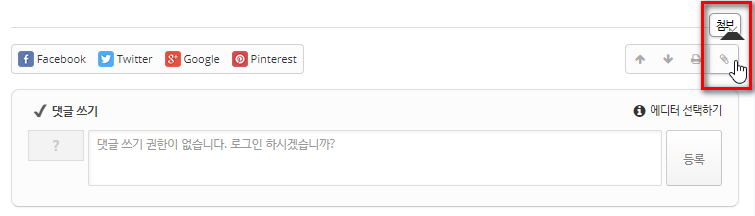고정공지
(자유게시판에서 질문 금지) 질문하신 유저는 통보 없이 "계정정리" 될수 있습니다.
Forum rules
포인트를 의식한 너무 짧은 내용이거나 내용이 부실한 피드백은 피드백이라고 보기 어렵습니다
너무 부실한 내용이거나 너무 간단한 내용은 통보 없이 게시물 이동 합니다
그와 동시에 지급된 포인트를 모두 회수 합니다| URL 링크 : |
|---|
PE부팅 wim설치 시에 USB 드라이버는 간단하게 추가가 가능합니다.
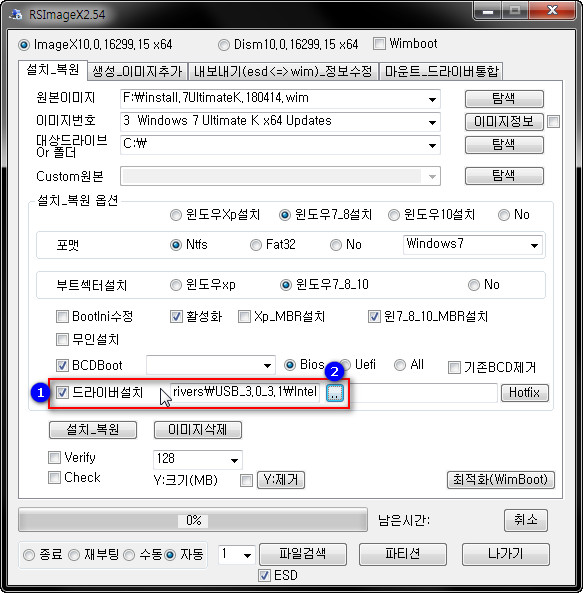
RSImageX 에서는 드라이버 설치 오른쪽 Hotfix를 통해 동시 설치 가능함.
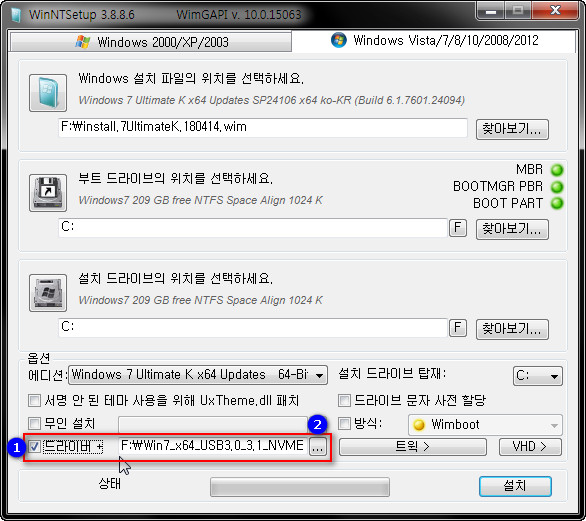
드라이버설치, 드라이버 +에 v 체크 후 .. ... 클릭해서
드라이버 모음 - USB_3.0_3.1 폴더에서 선택하면 됩니다.
----------------------------------------------------------------------------------------------------------------------------------------
이제 본론으로 들어가서 wim파일에 드라이버(USB 3.0_3.1, Nvme) 추가하는 방법에 대해 설명하겠습니다.
x86도 같은 방법으로 하면 됩니다.
* 설명에는 한 번에 전부 설치되게 했지만, 필요한 드라이버만 선택 설치할 수 있습니다.
* 준비물
1. Dism++
http://www.chuyu.me/en/index.html
2. Win7_x64_USB3.0_3.1_NVME_드라이버
3. Win7 wim
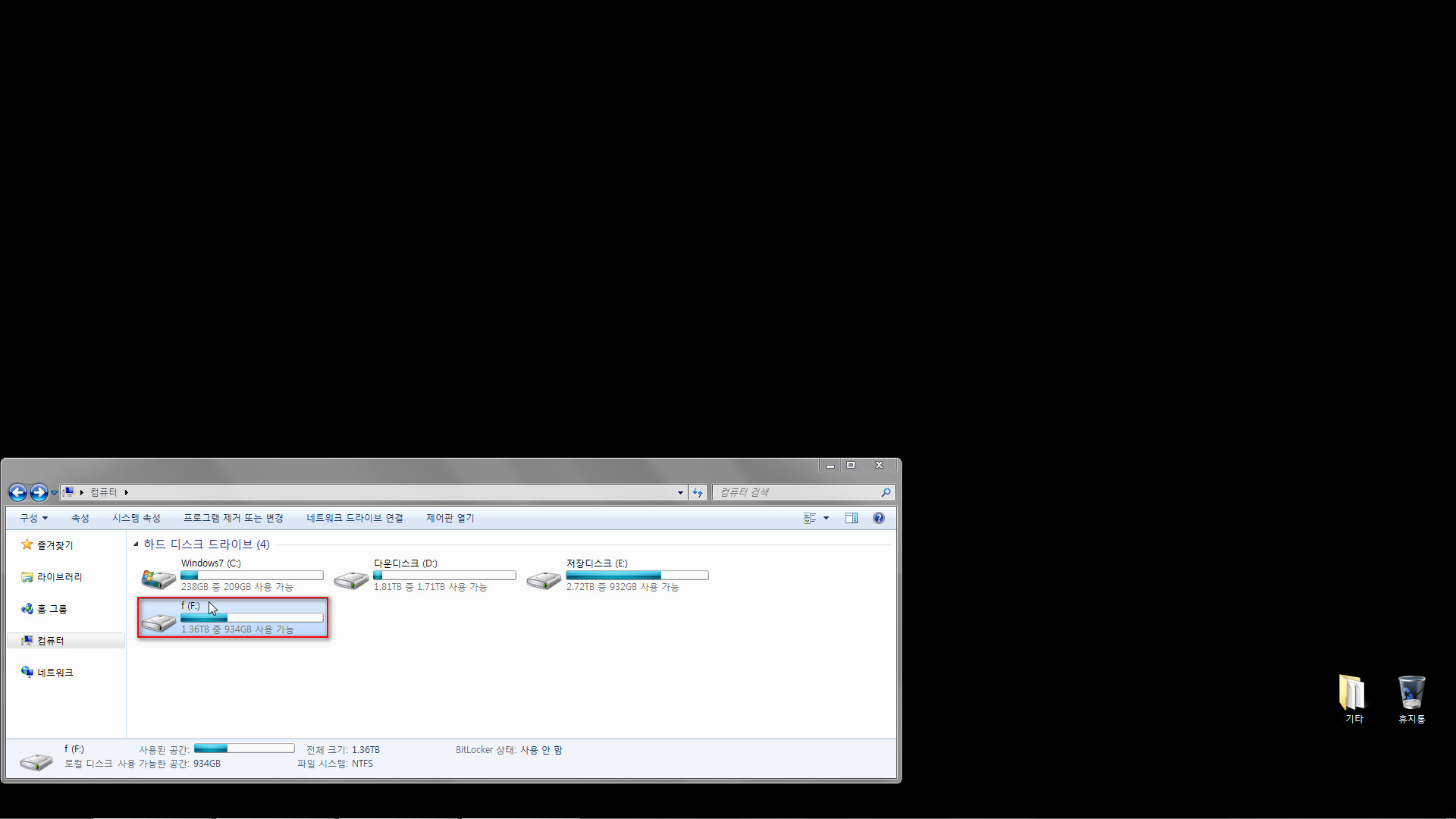
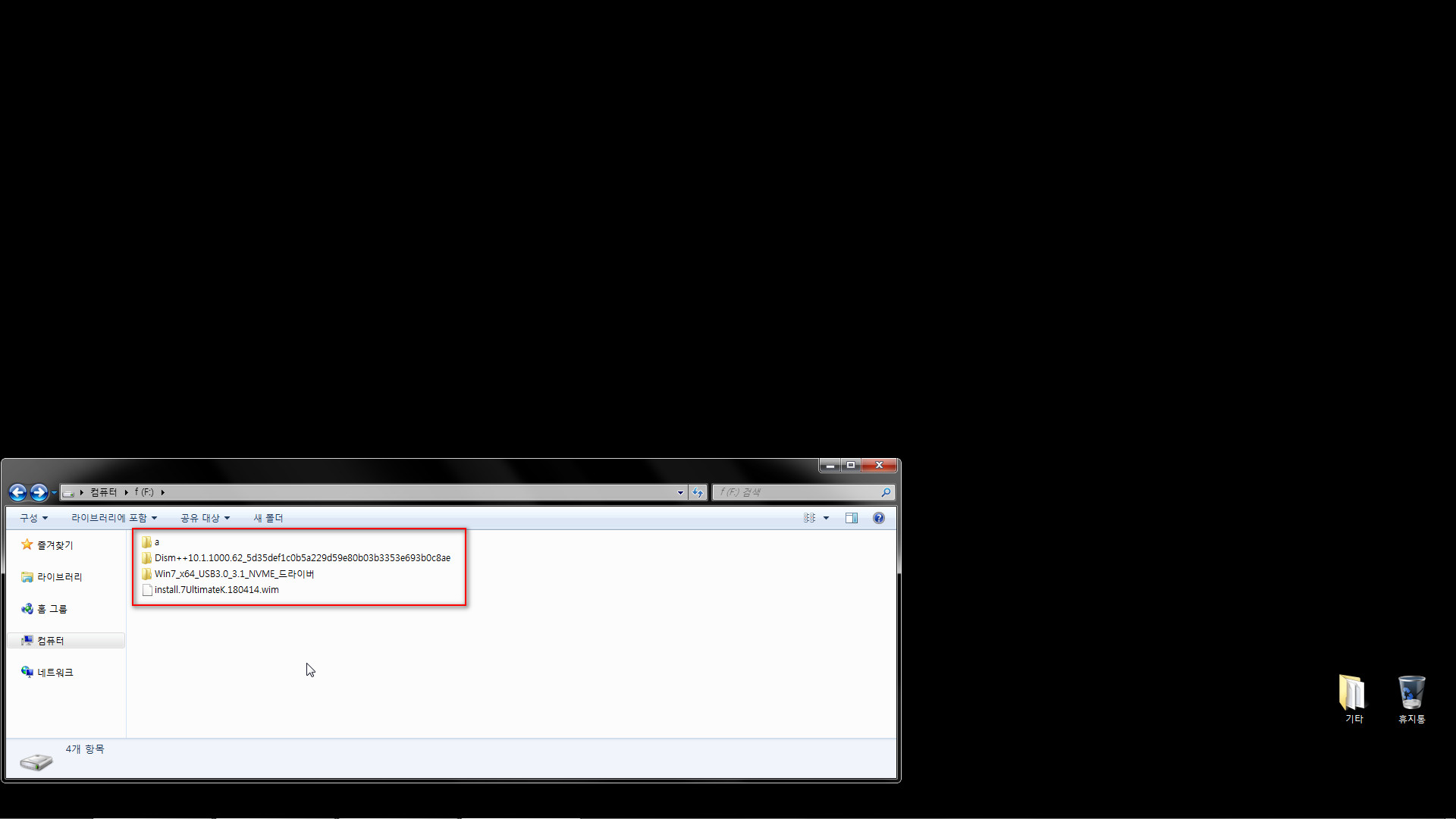
이렇게 준비하면 됩니다.
작업할 드라이브 이름은 영어로 (띄어쓰기 안됨) 바꿔 놓고, 영어 이름 빈 폴더를 하나 만들어 놓고
Dism++ , 드라이버 모음은 압축을 풀어 놓습니다.
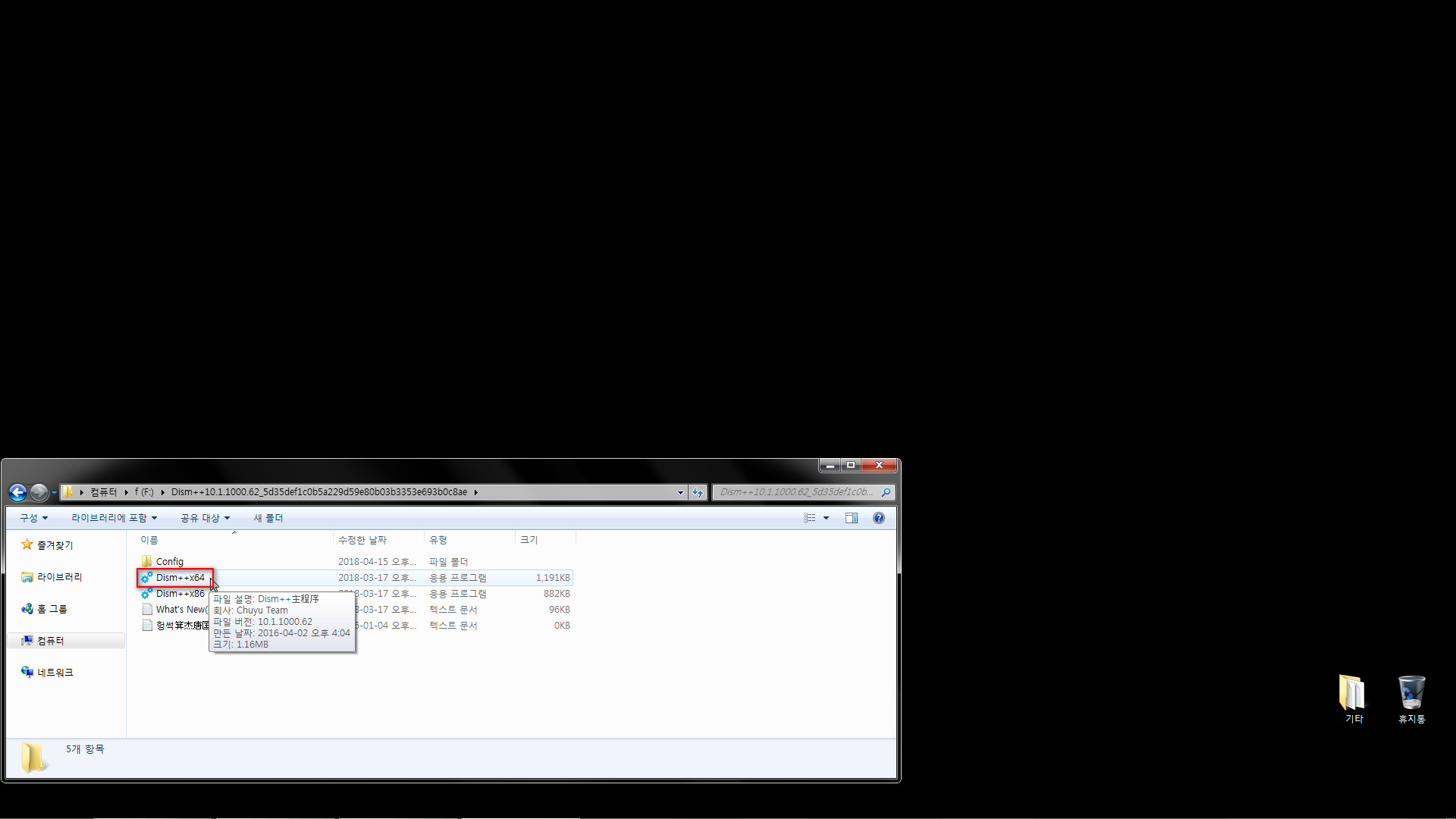
Dism++ 실행
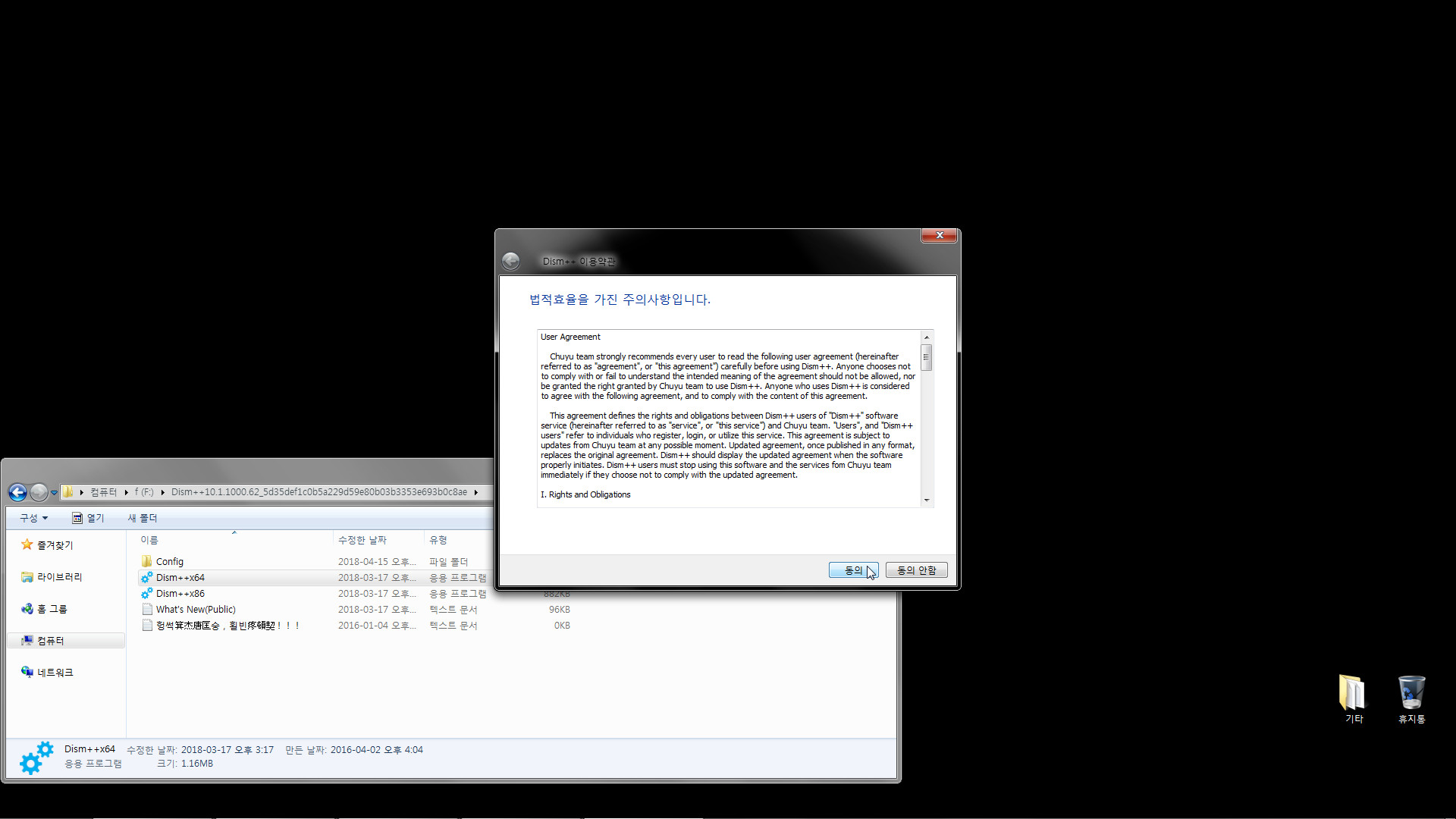
동의
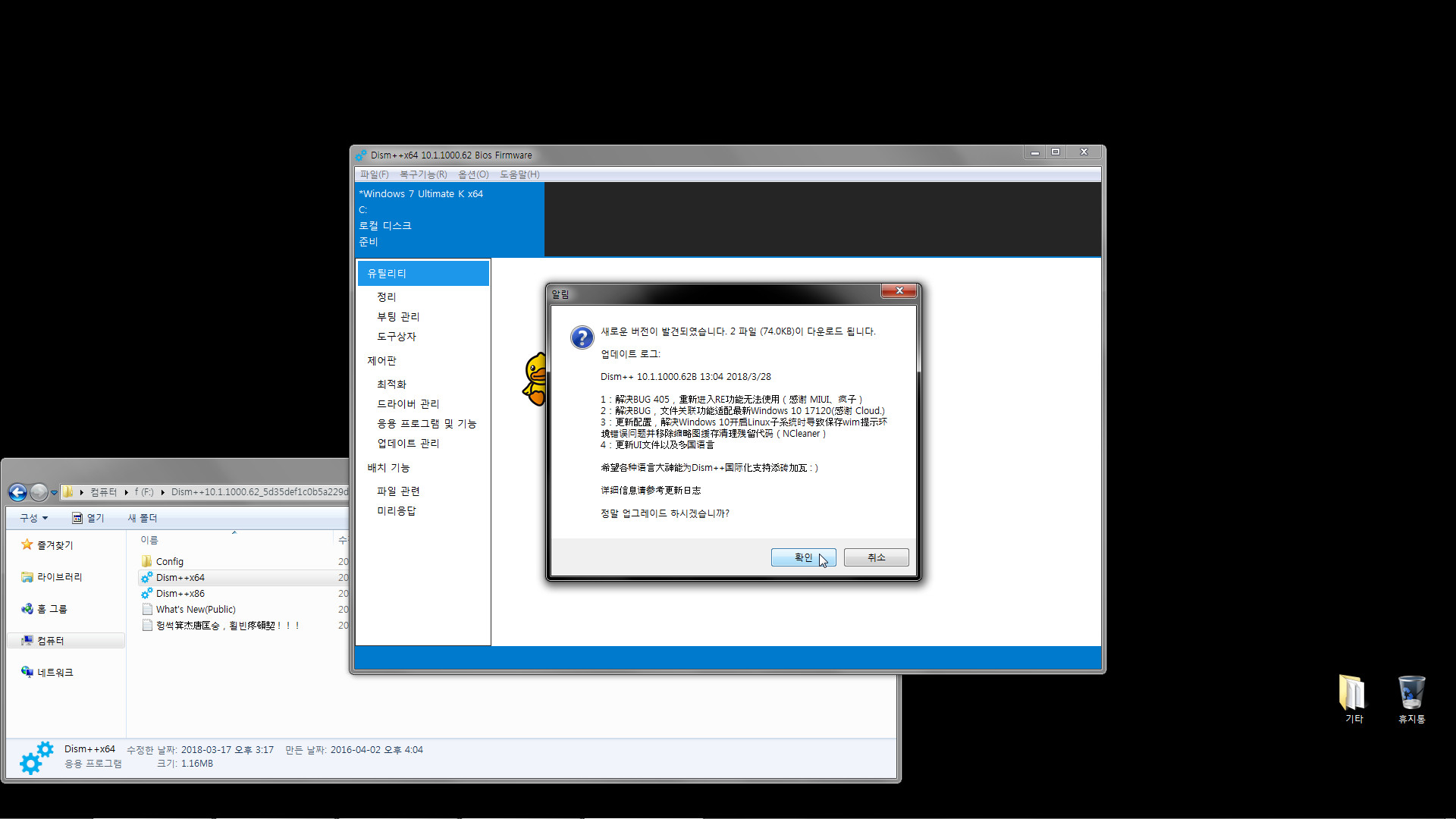
확인
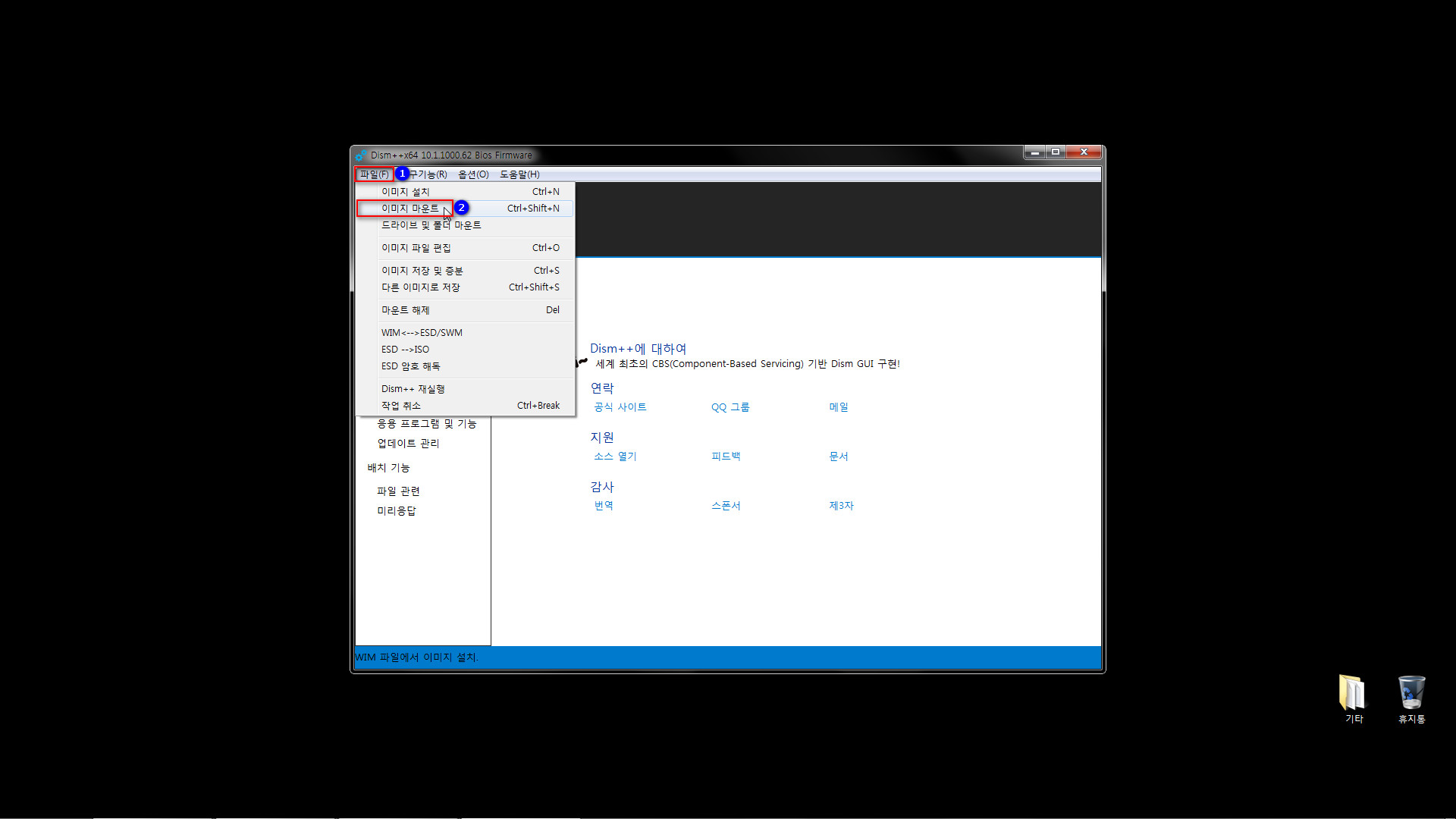
파일 - 이미지 마운트 클릭
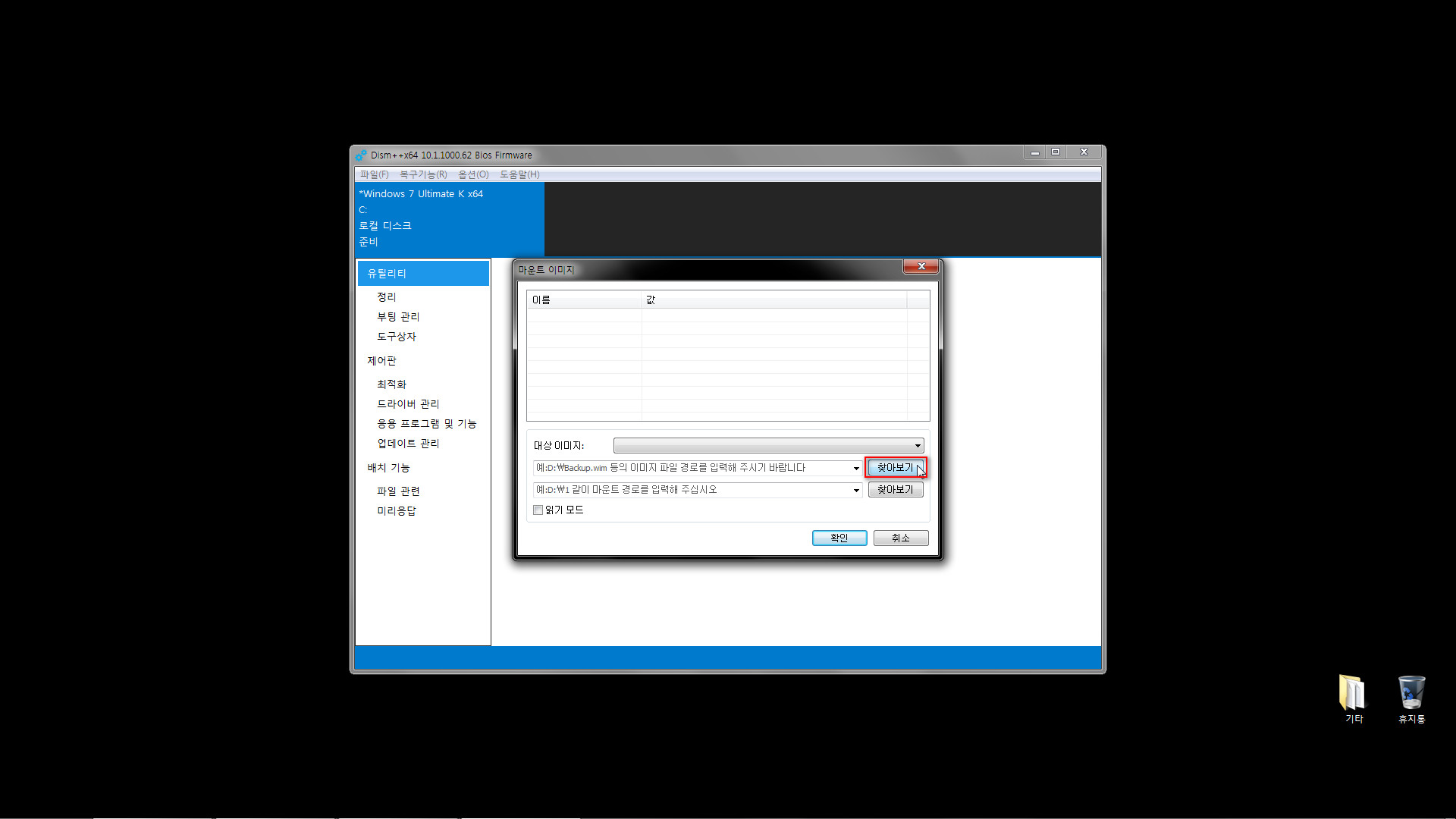
이미지 경로 - 찾아보기 클릭

wim 한 번 클릭 선택 - 열기 클릭
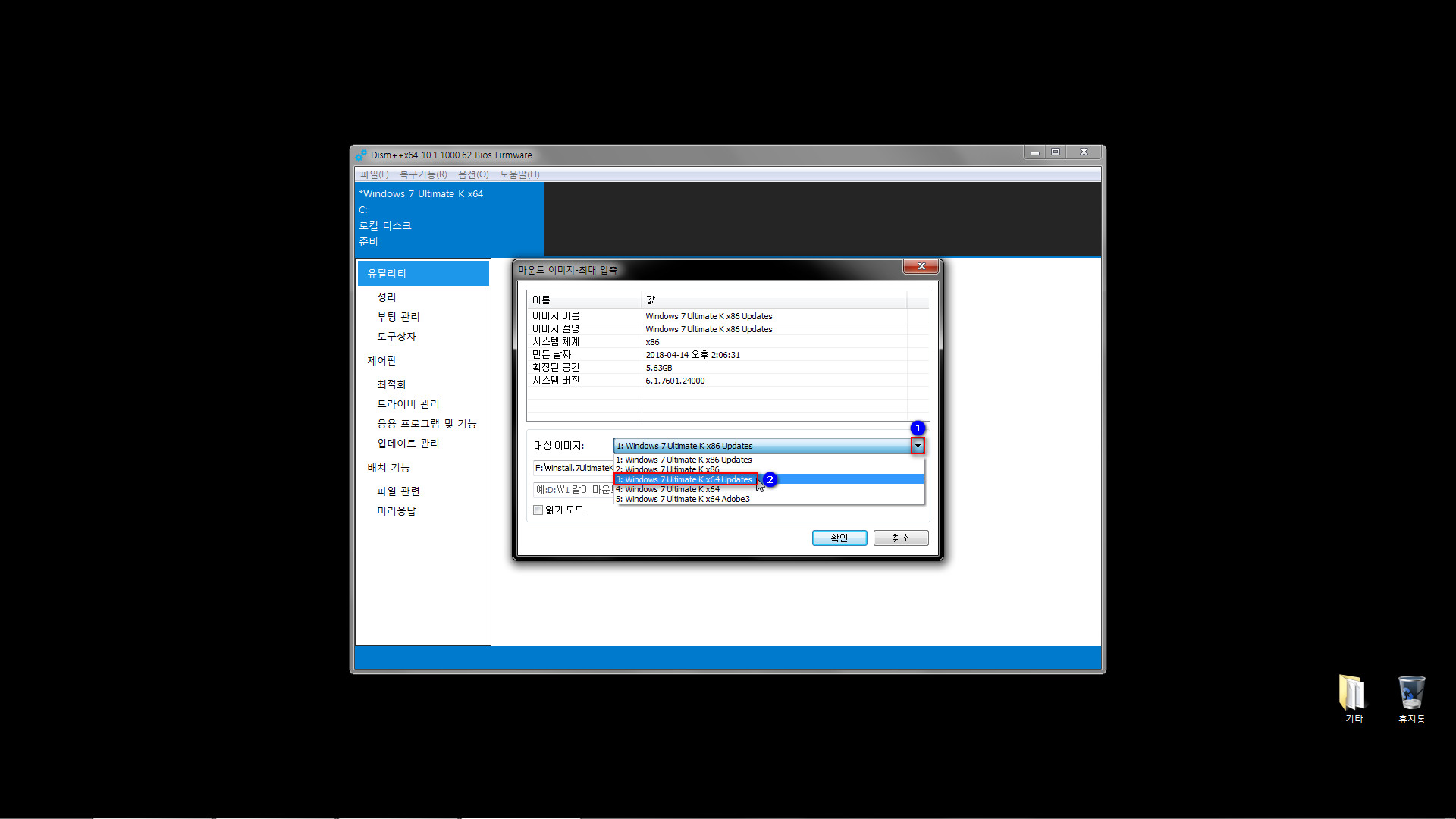
이미지 선택
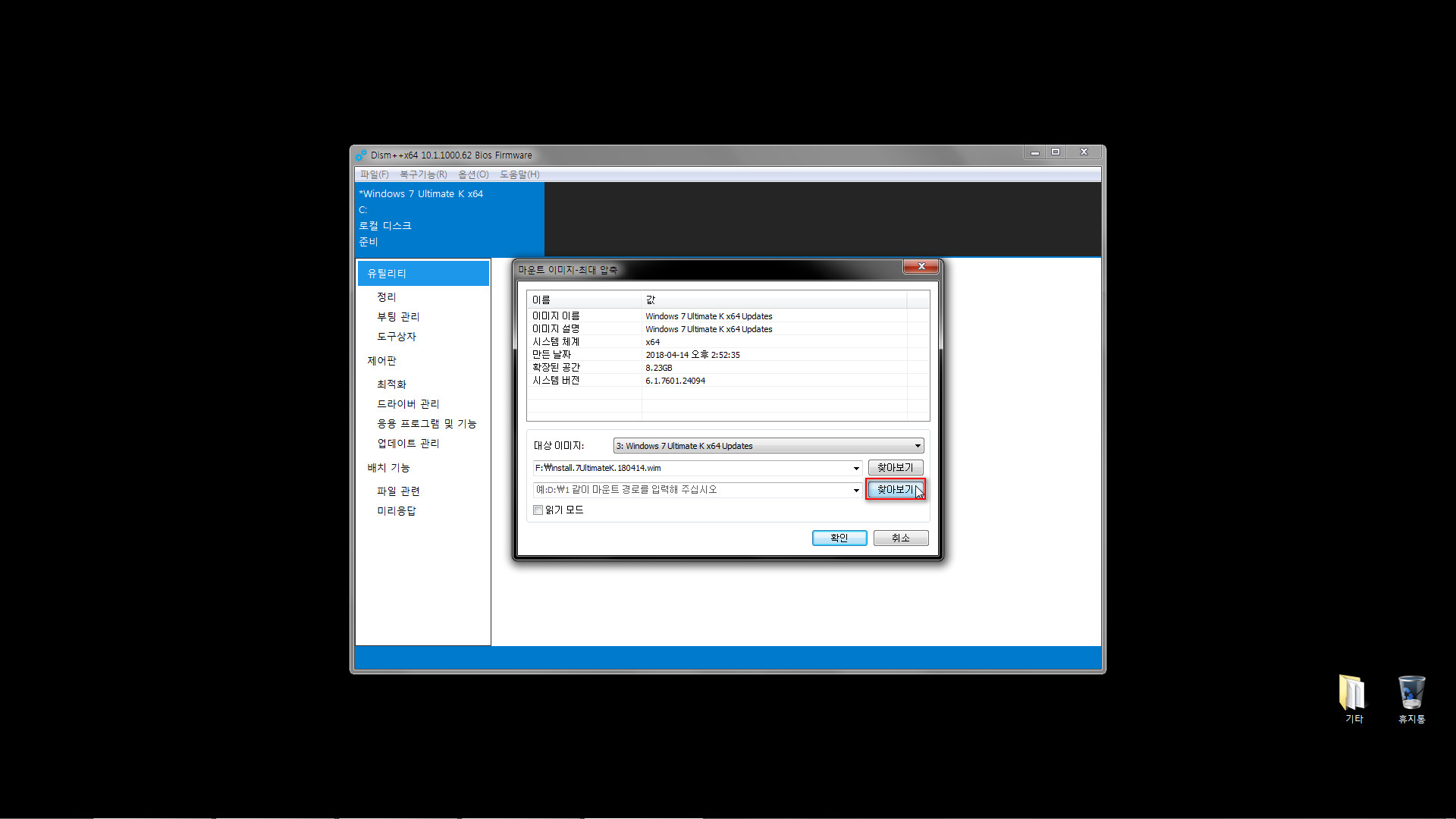
마운트 경로 - 찾아보기 클릭
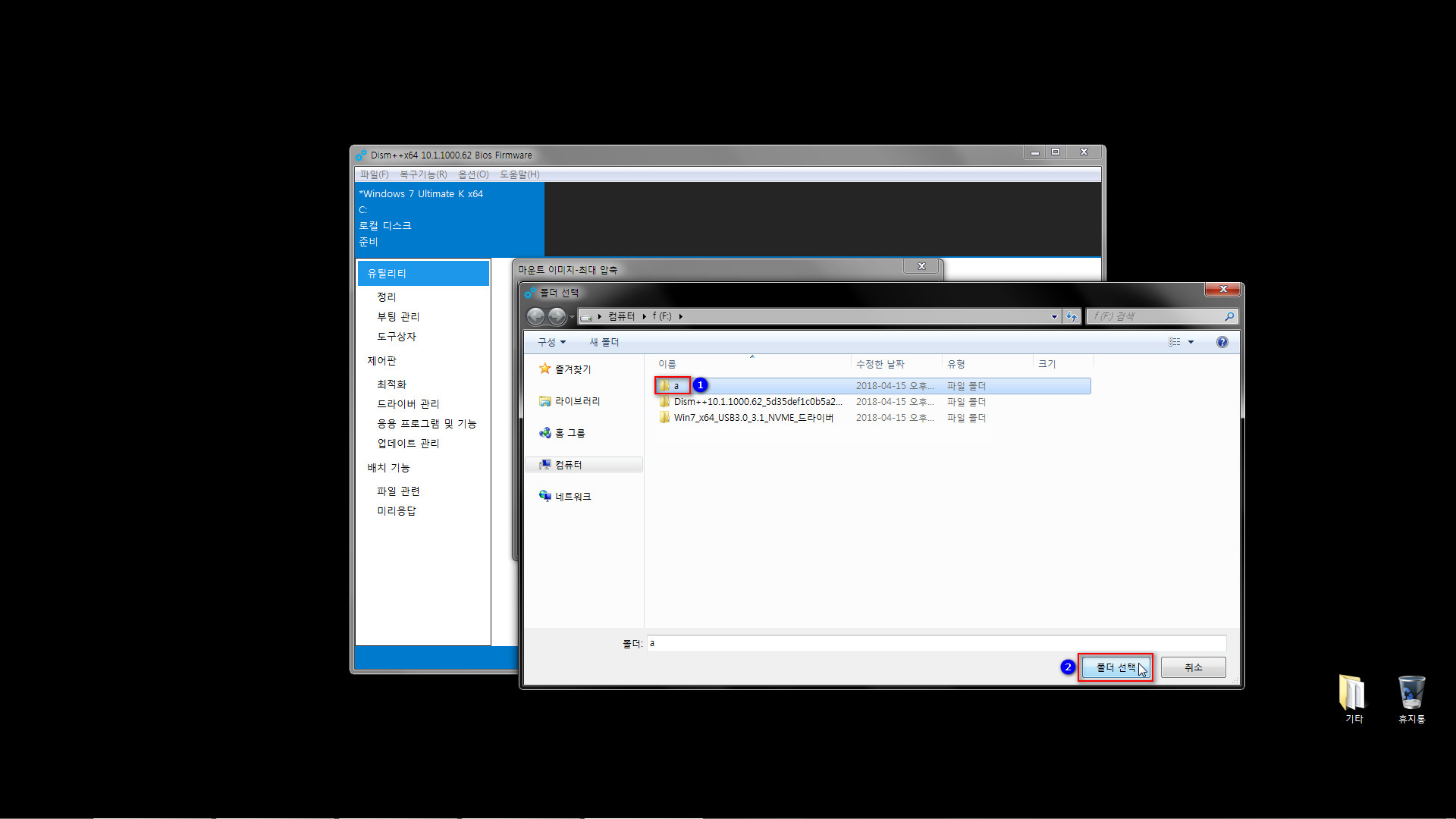
a폴더 한 번 클릭 선택 - 폴더 선택 클릭
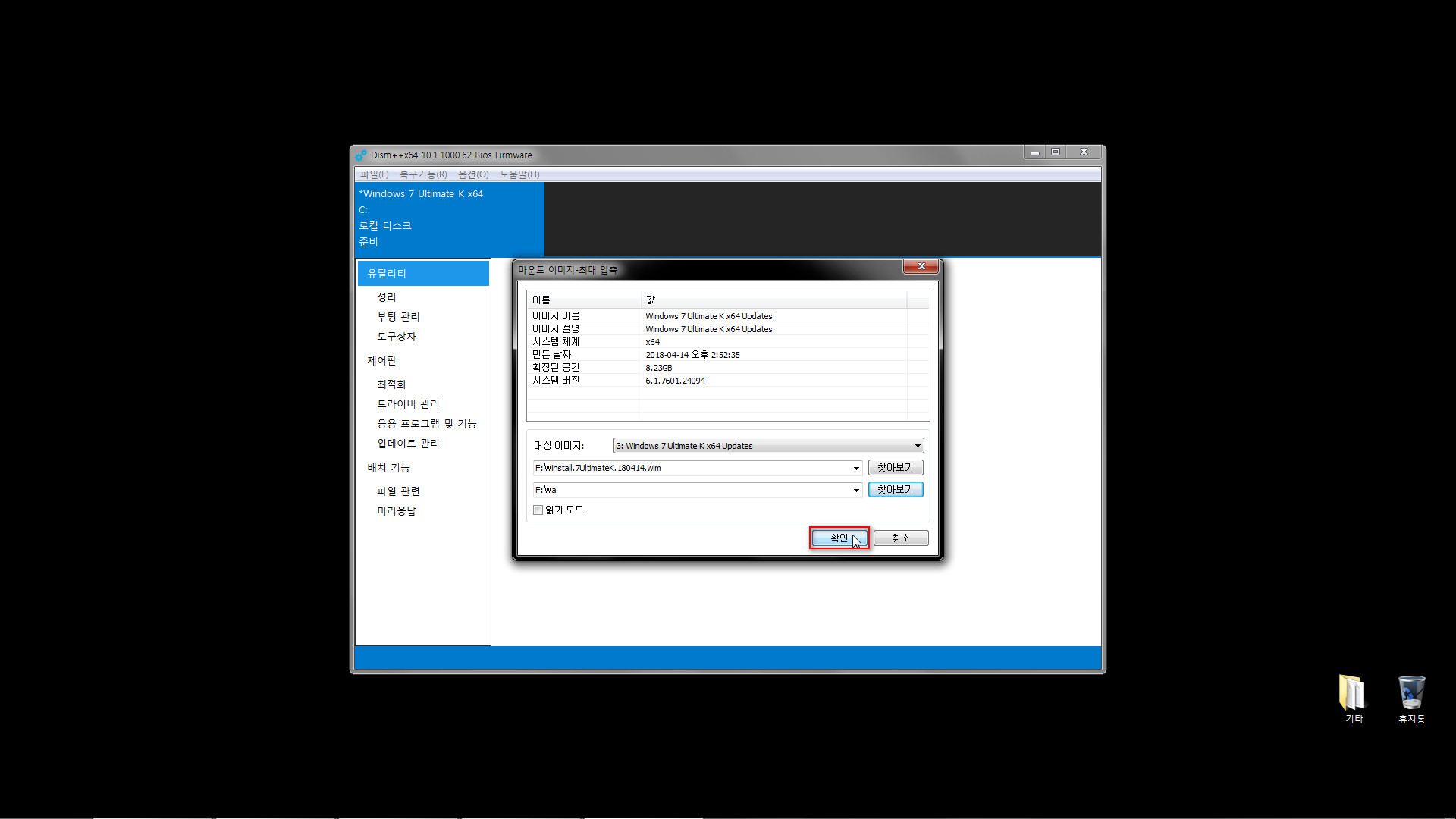
확인 클릭
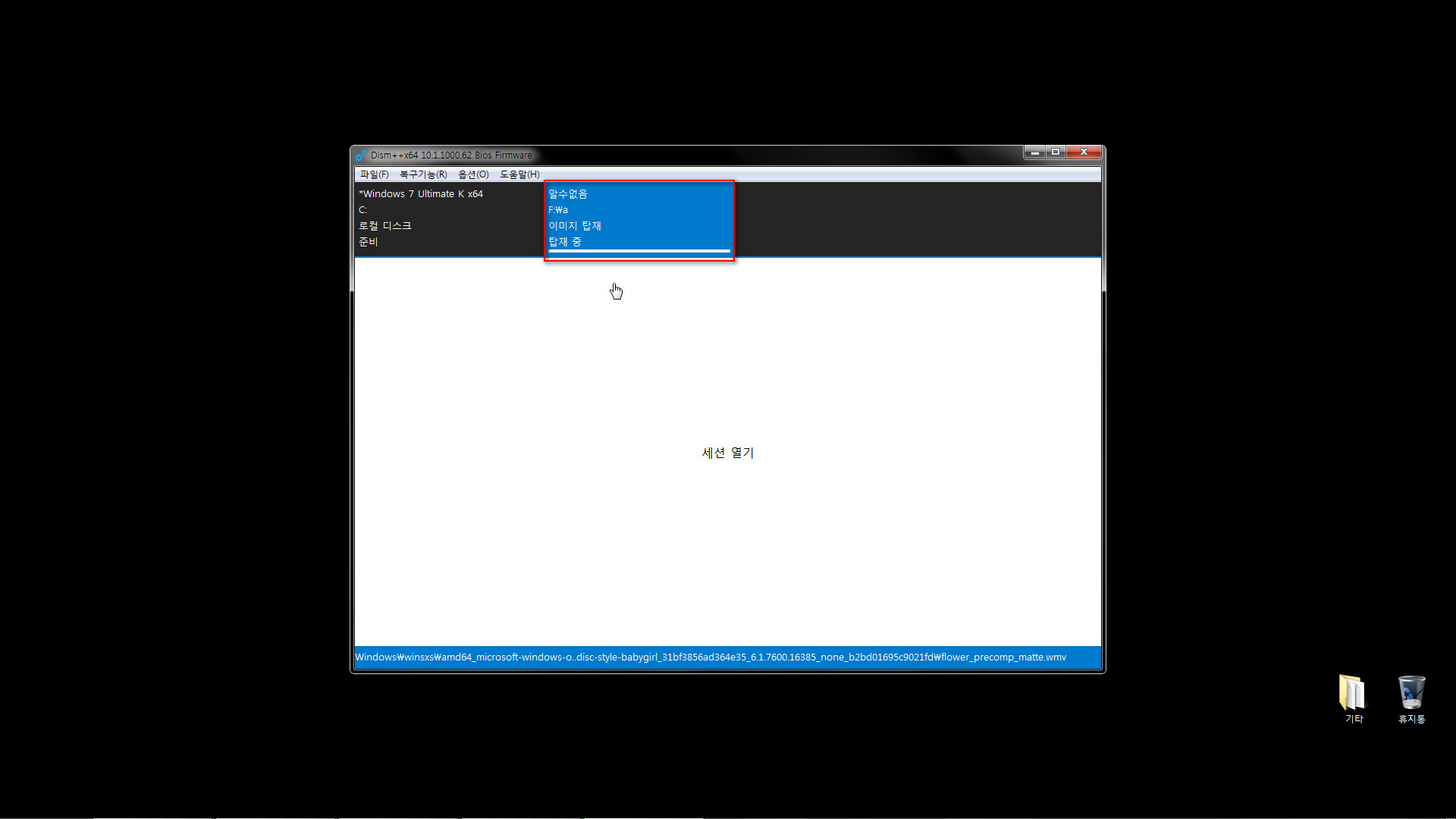
탑재 중
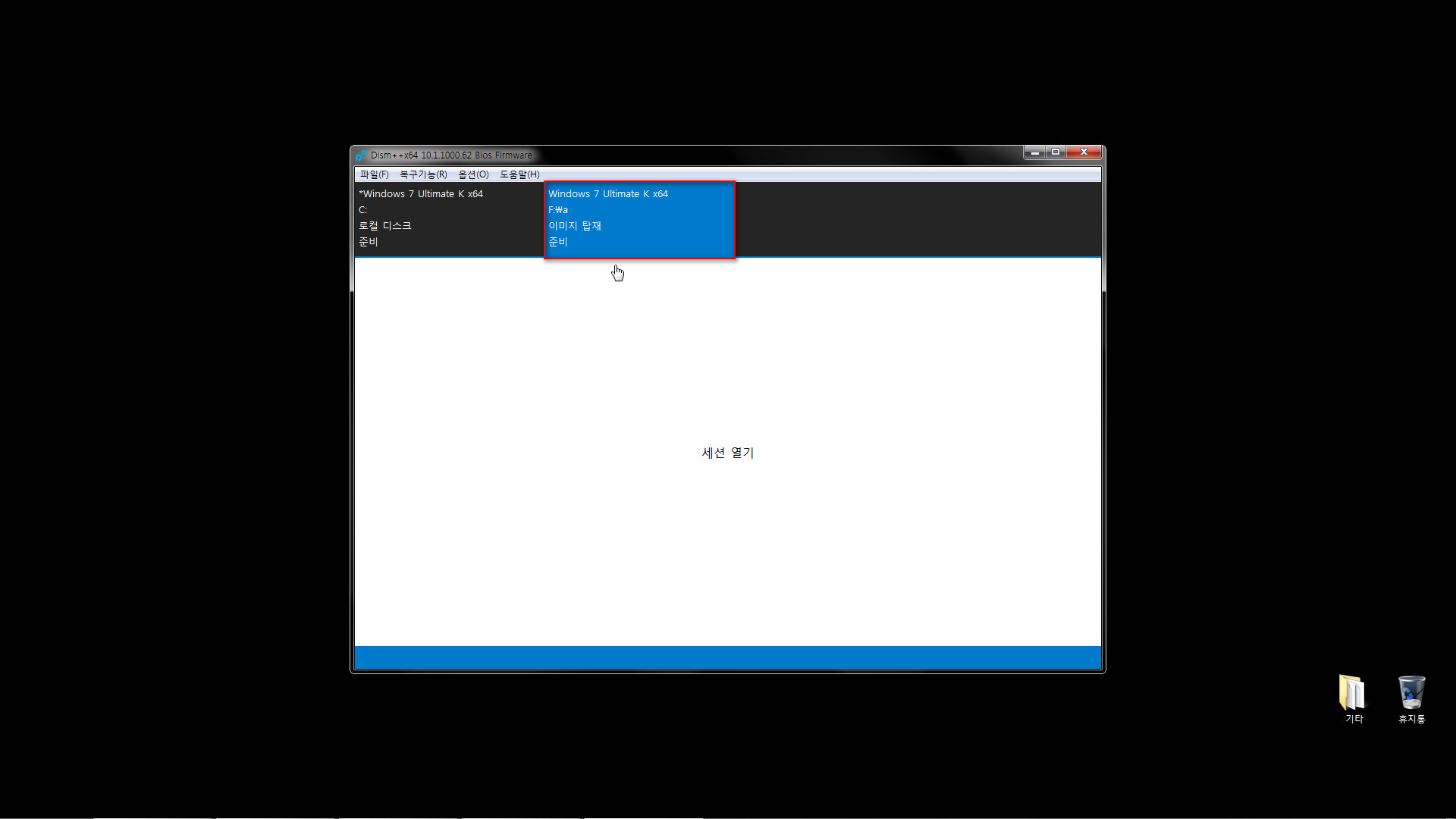
탑재 완료
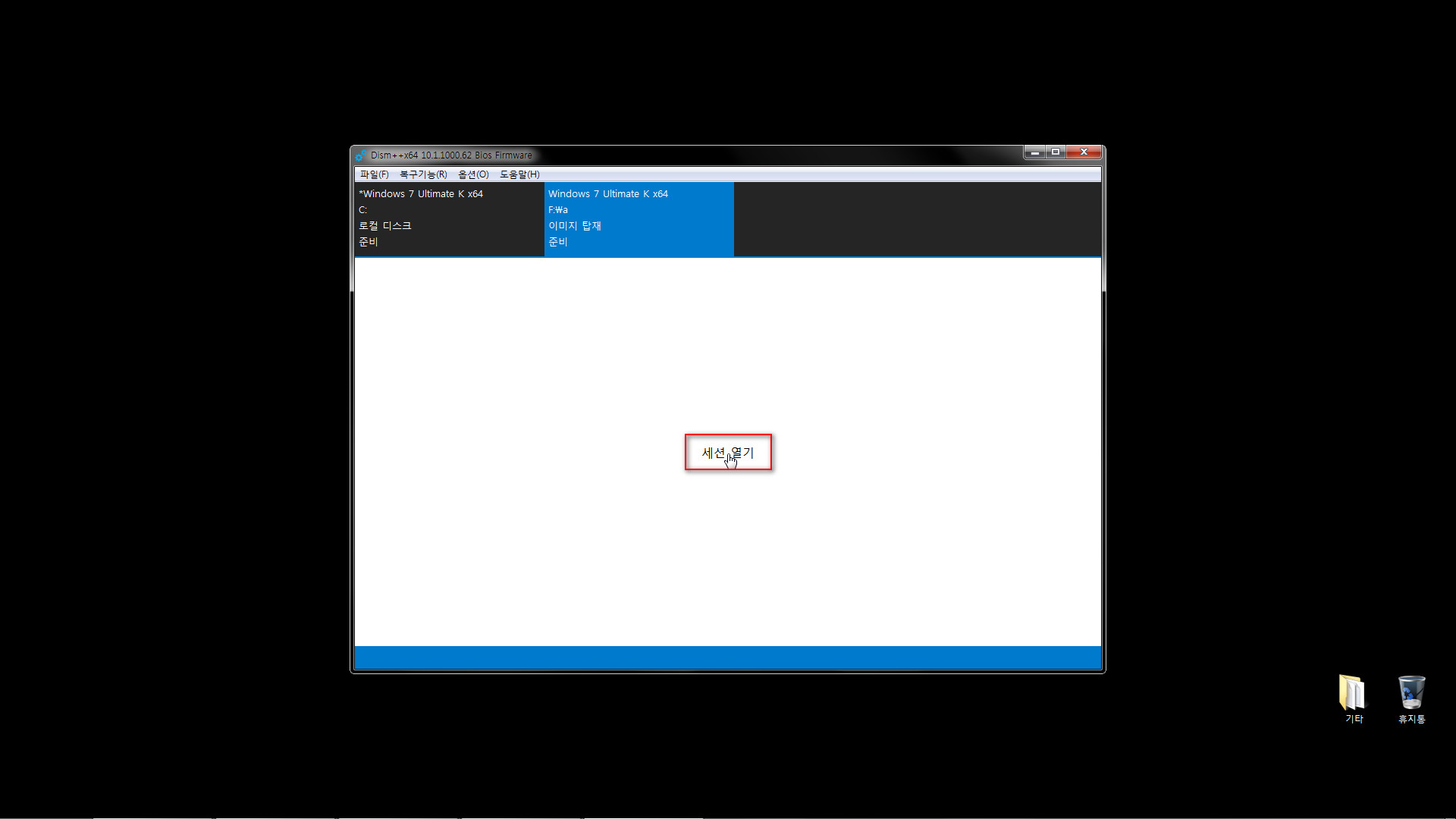
세션 열기 클릭
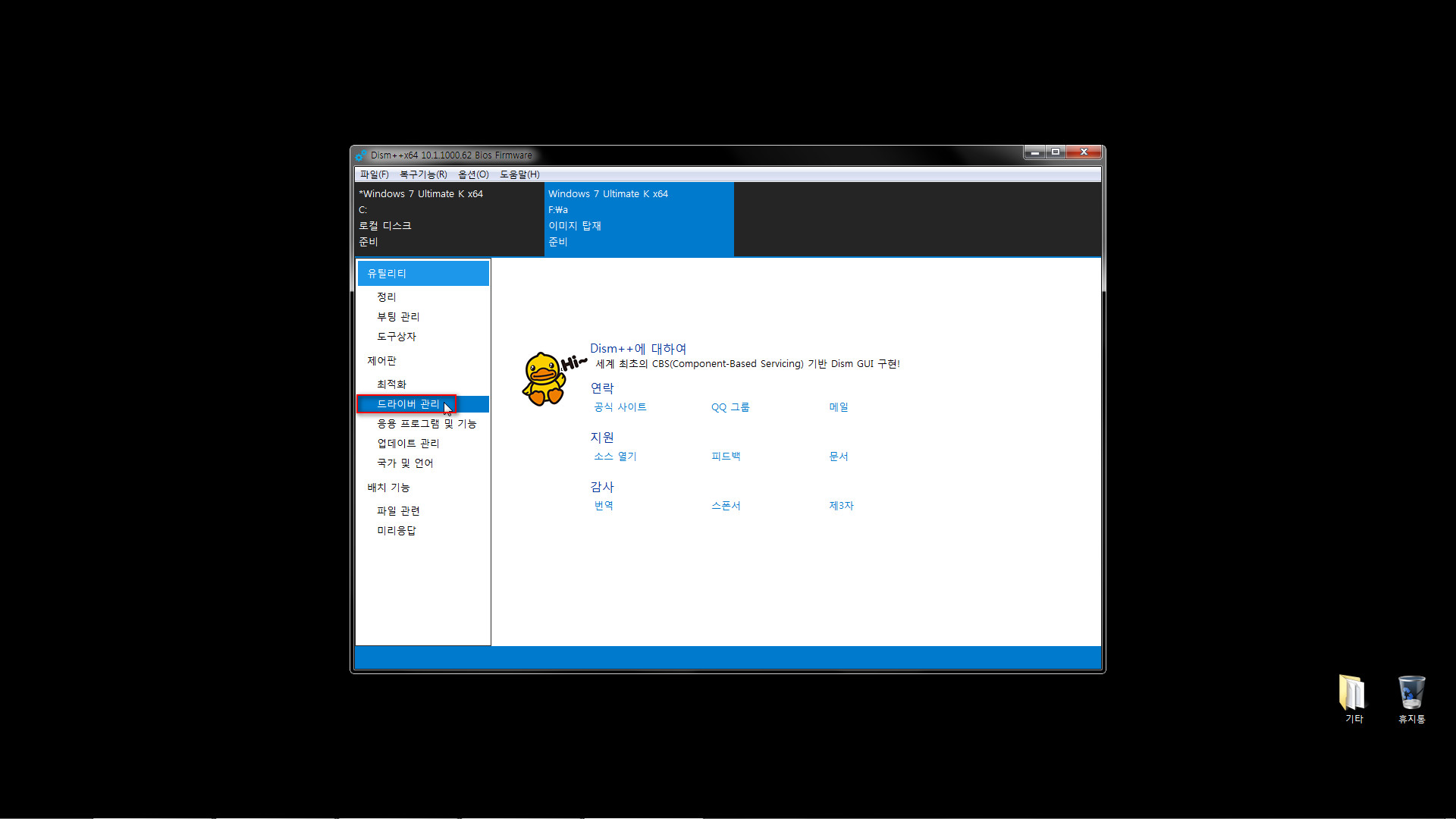
드라이버 관리 클릭
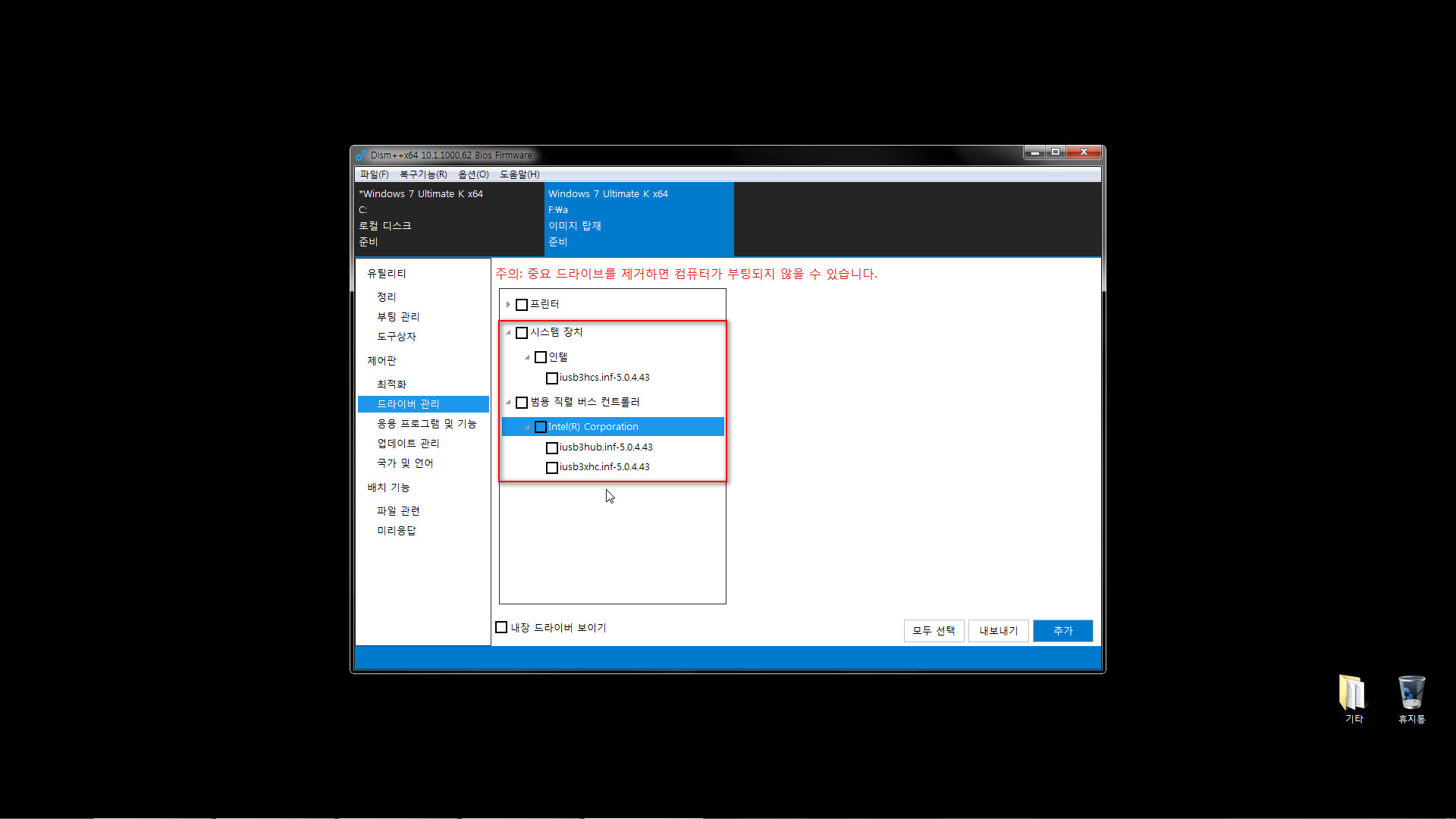
프린터 외의 것은 추가된 드라이버 (제 wim에는 인텔 USB 3.0은 추가되어 있음)
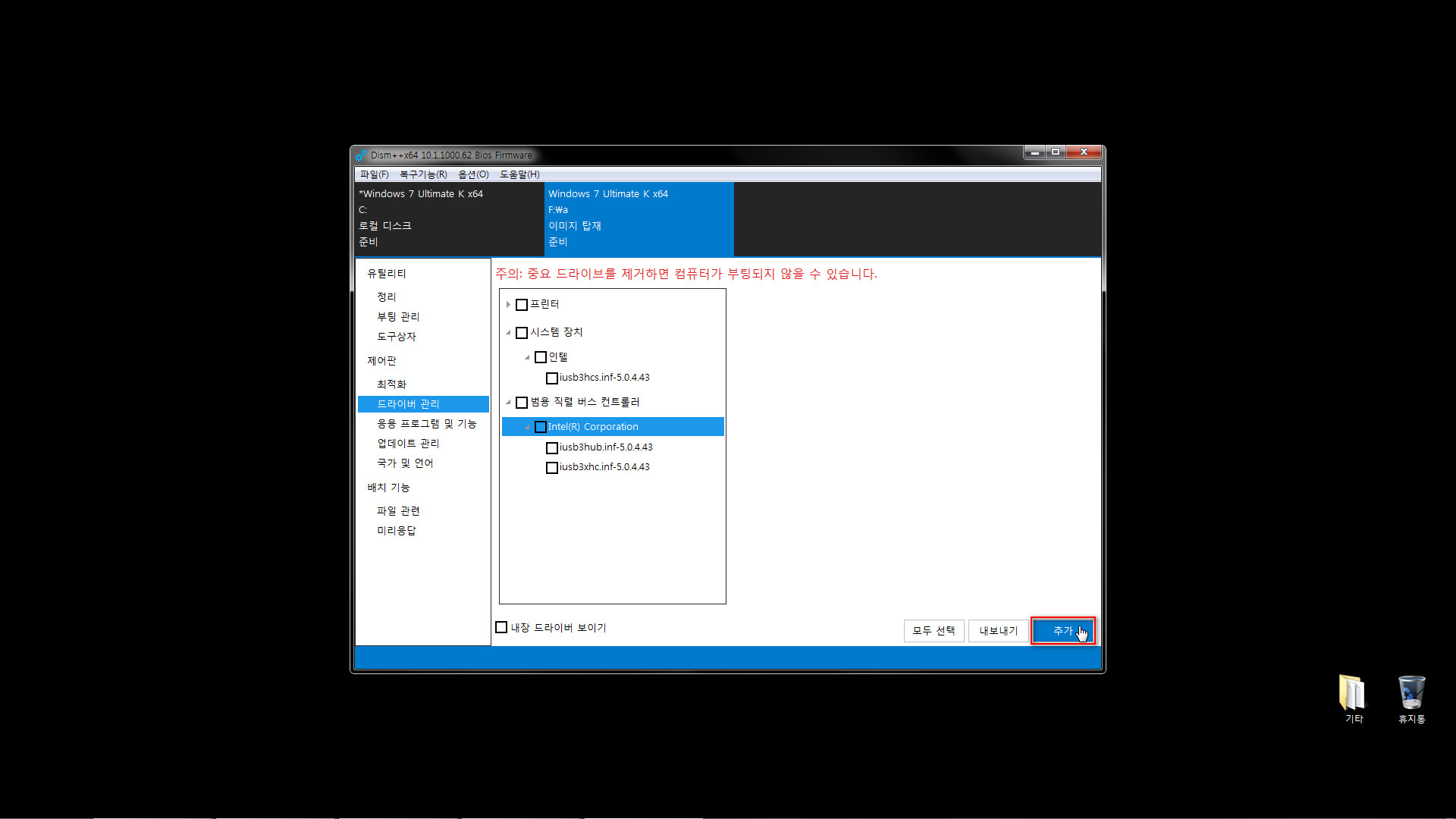
추가 클릭
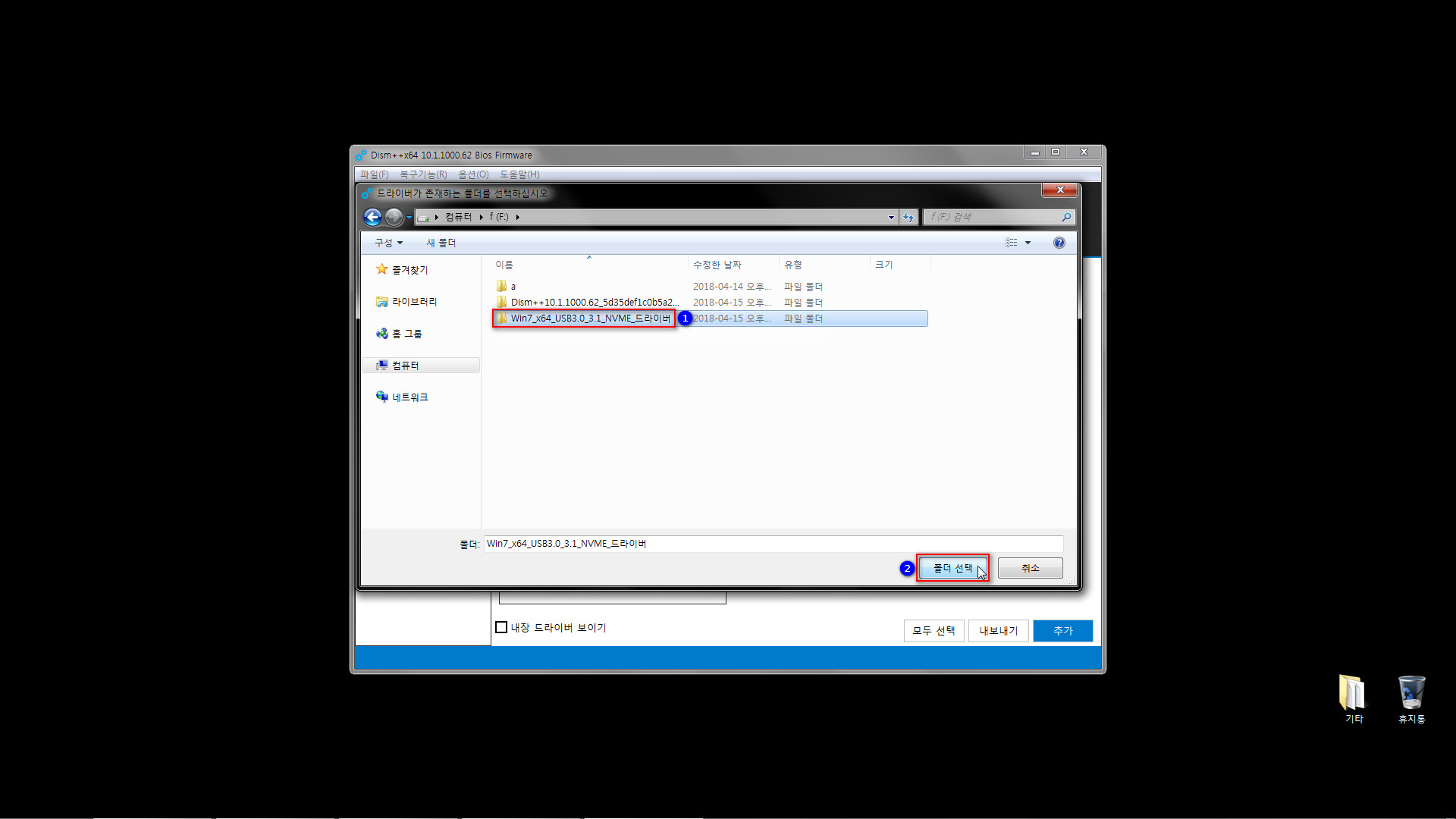
드라이버 폴더 한 번 클릭 선택 - 폴더 선택 클릭
* Drivers 폴더 선택하면 NVMe, USB3.0_3.1 드라이버들 전부 설치되고
NVMe 폴더 선택하면 NVMe 드라이버들 전부 설치되고
USB3.0_3.1 폴더 선택하면 USB3.0_3.1 드라이버들 전부 설치됨.
* 필요한 드라이버 개별 설치도 가능함.
폴더 지정이기 때문에 하위 폴더로 가서 1개씩 여러 번 추가해도 됨.
드라이버 개별 설치할 때는 " 제조사_버전 " 폴더 선택해야 함.
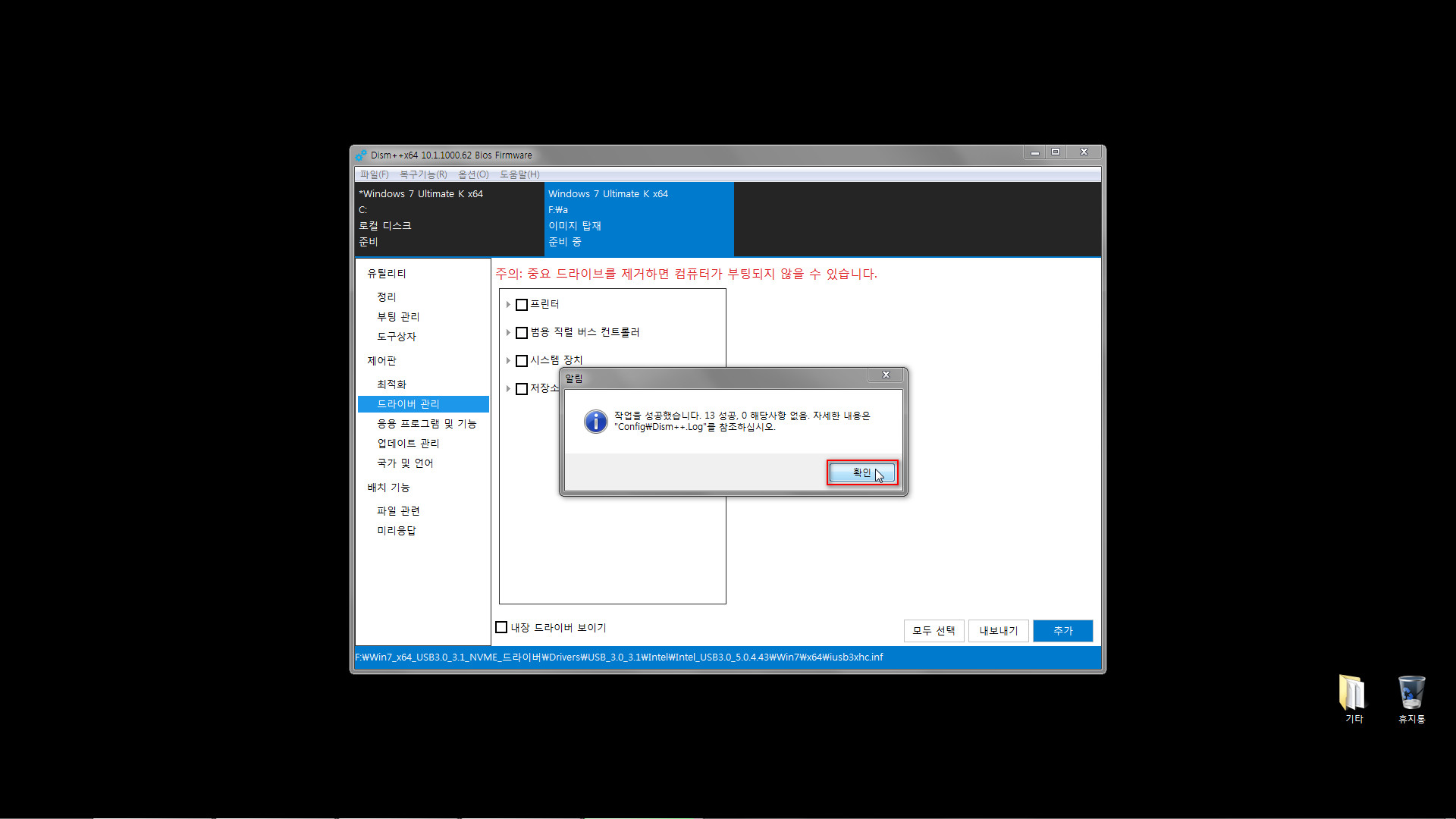
작업 성공 - 확인 클릭
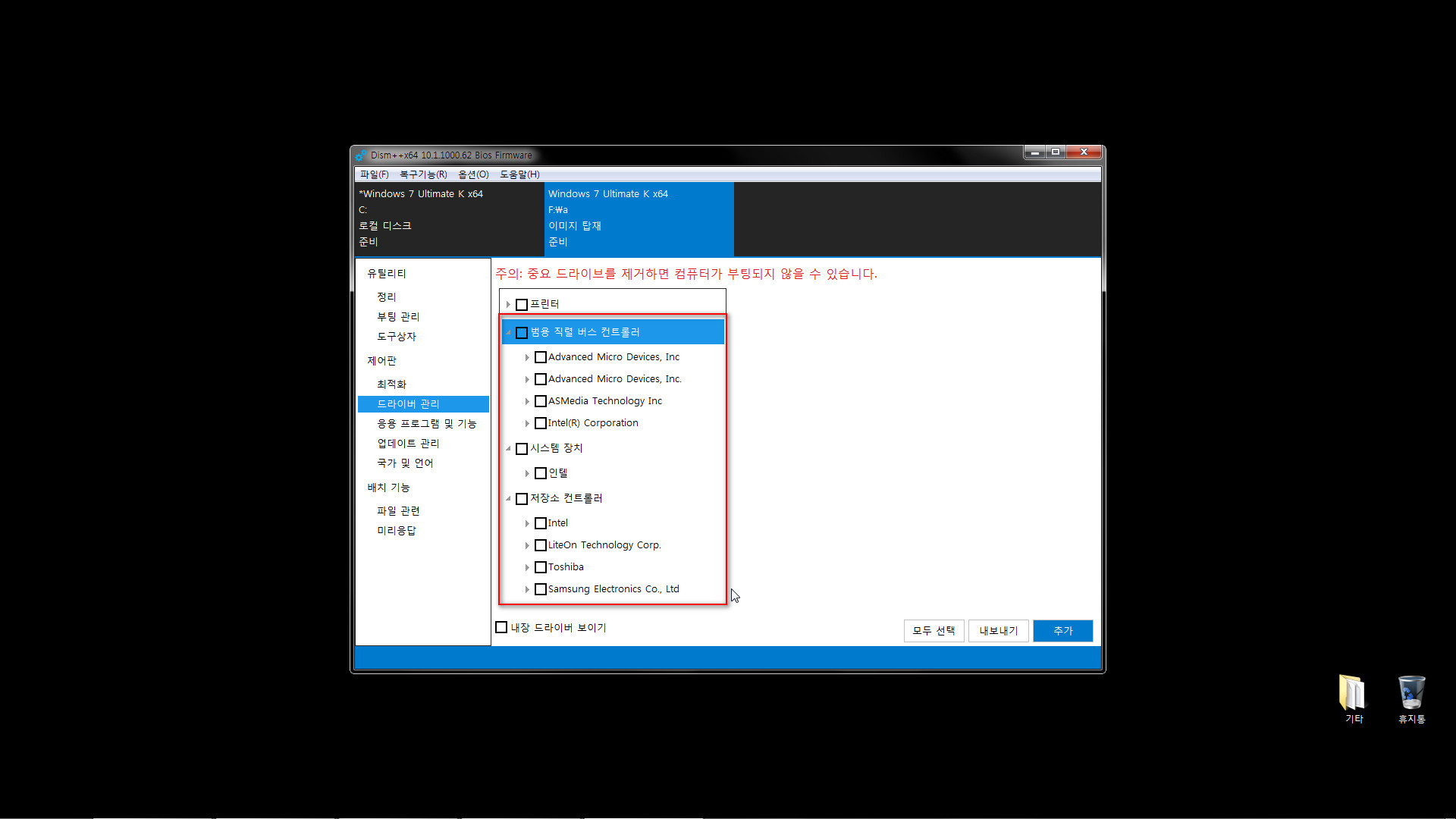
추가된 드라이버 확인
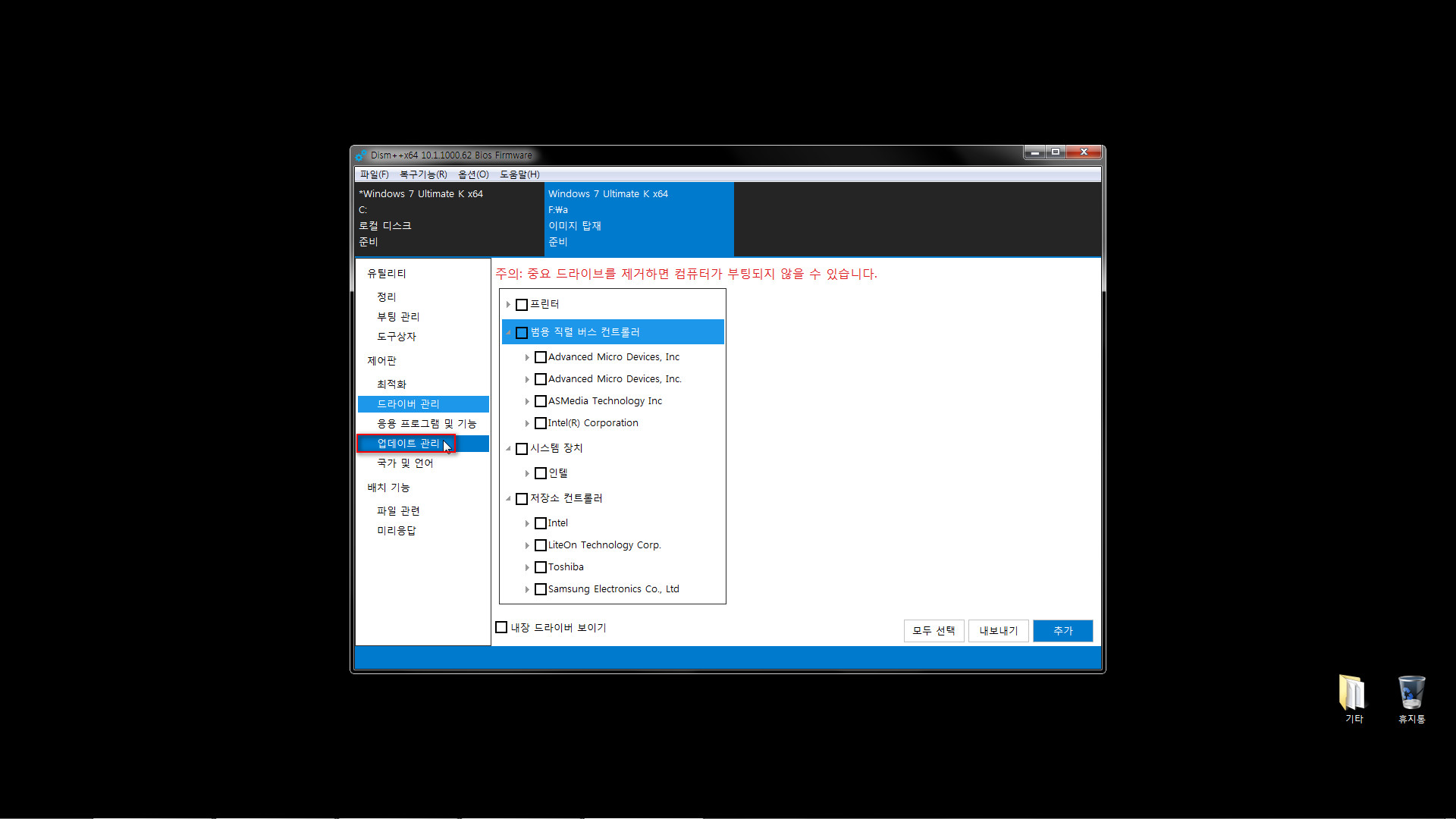
Nvme 드라이버를 통합했으면 업데이트 하나 설치해야 함
업데이트 관리 클릭
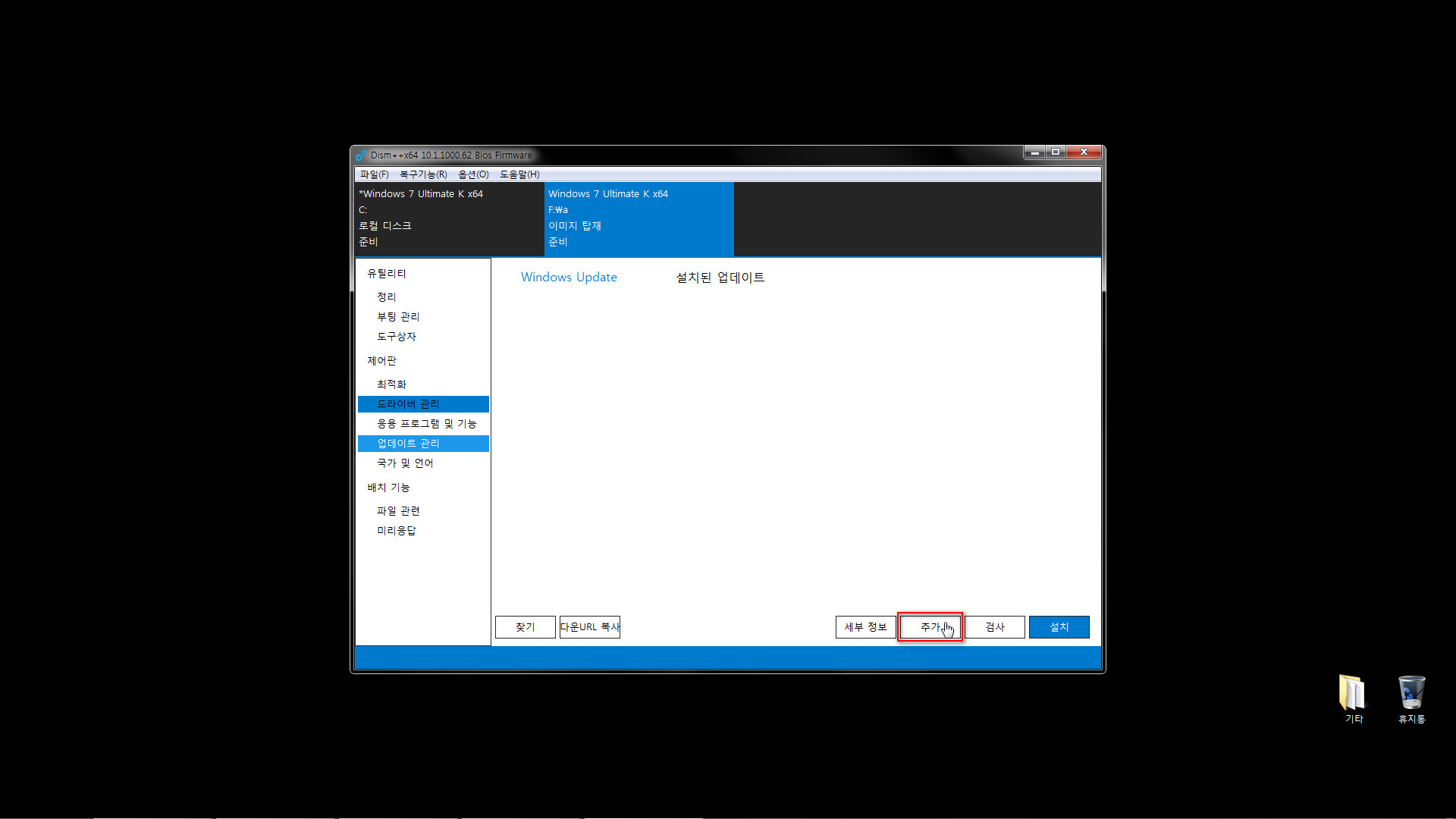
추가 클릭
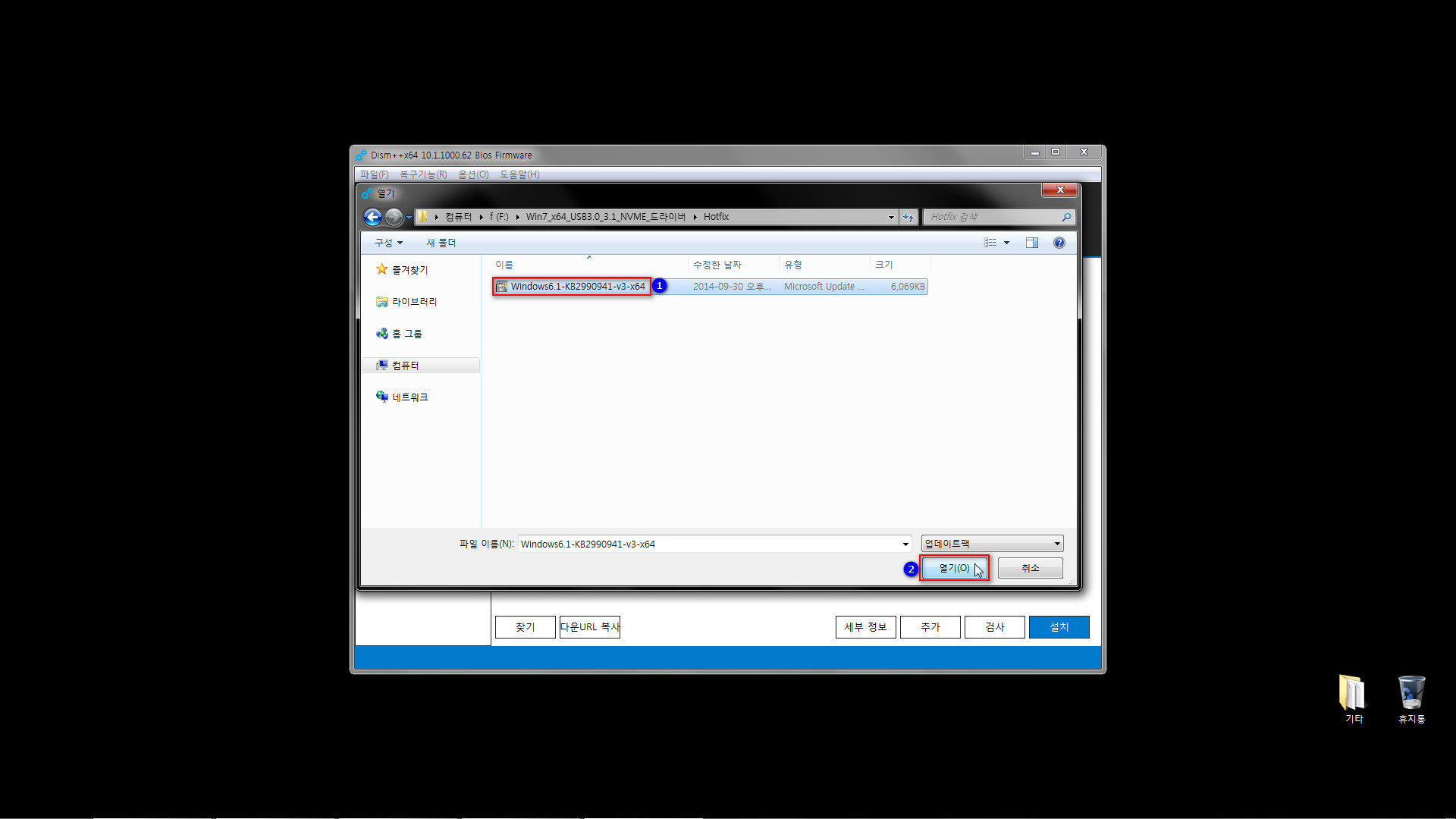
Hotfix 파일 한 번 클릭 선택 - 열기 클릭
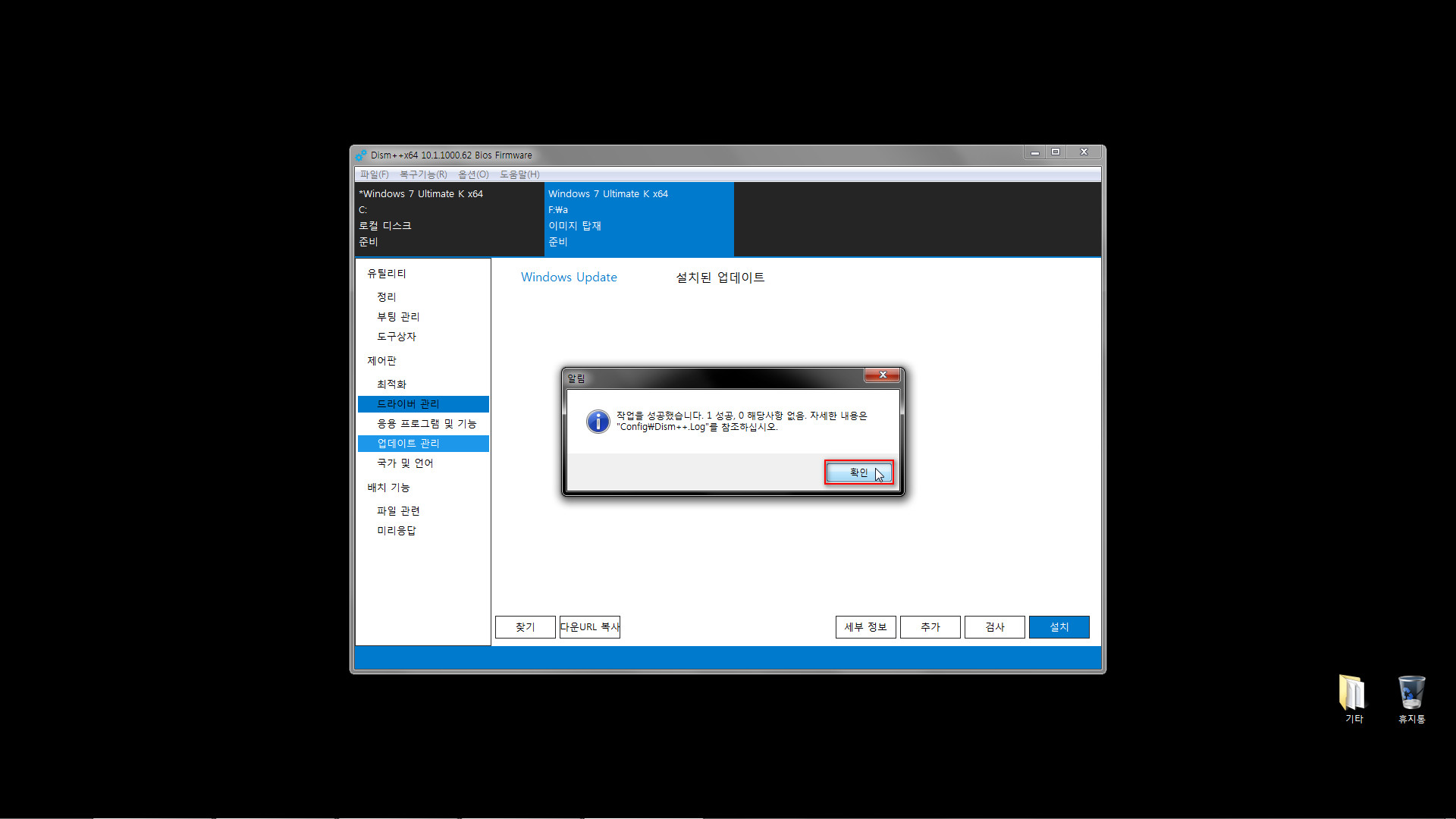
작업 성공- 확인 클릭
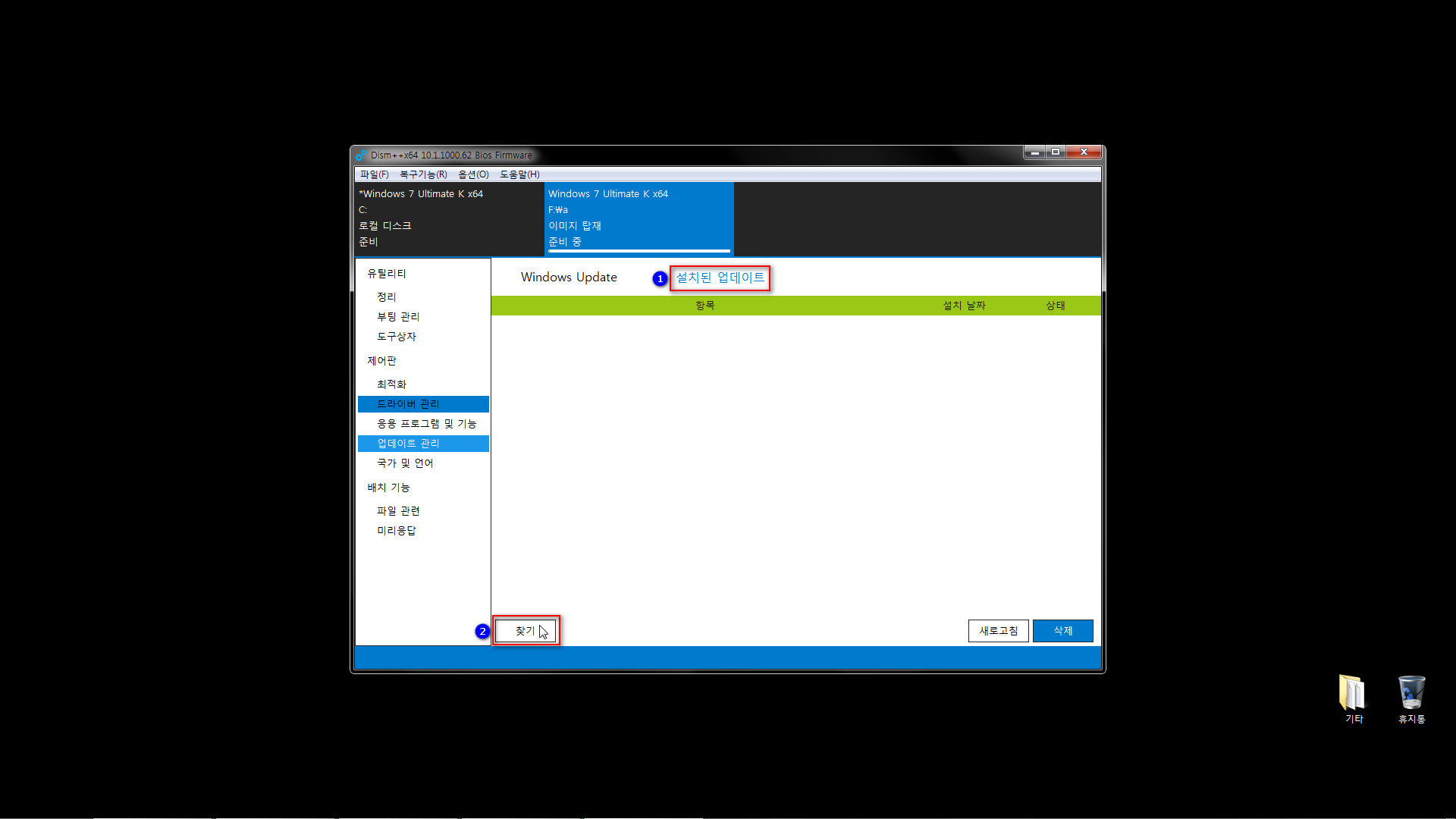
설치된 업데이트 - 찾기 클릭
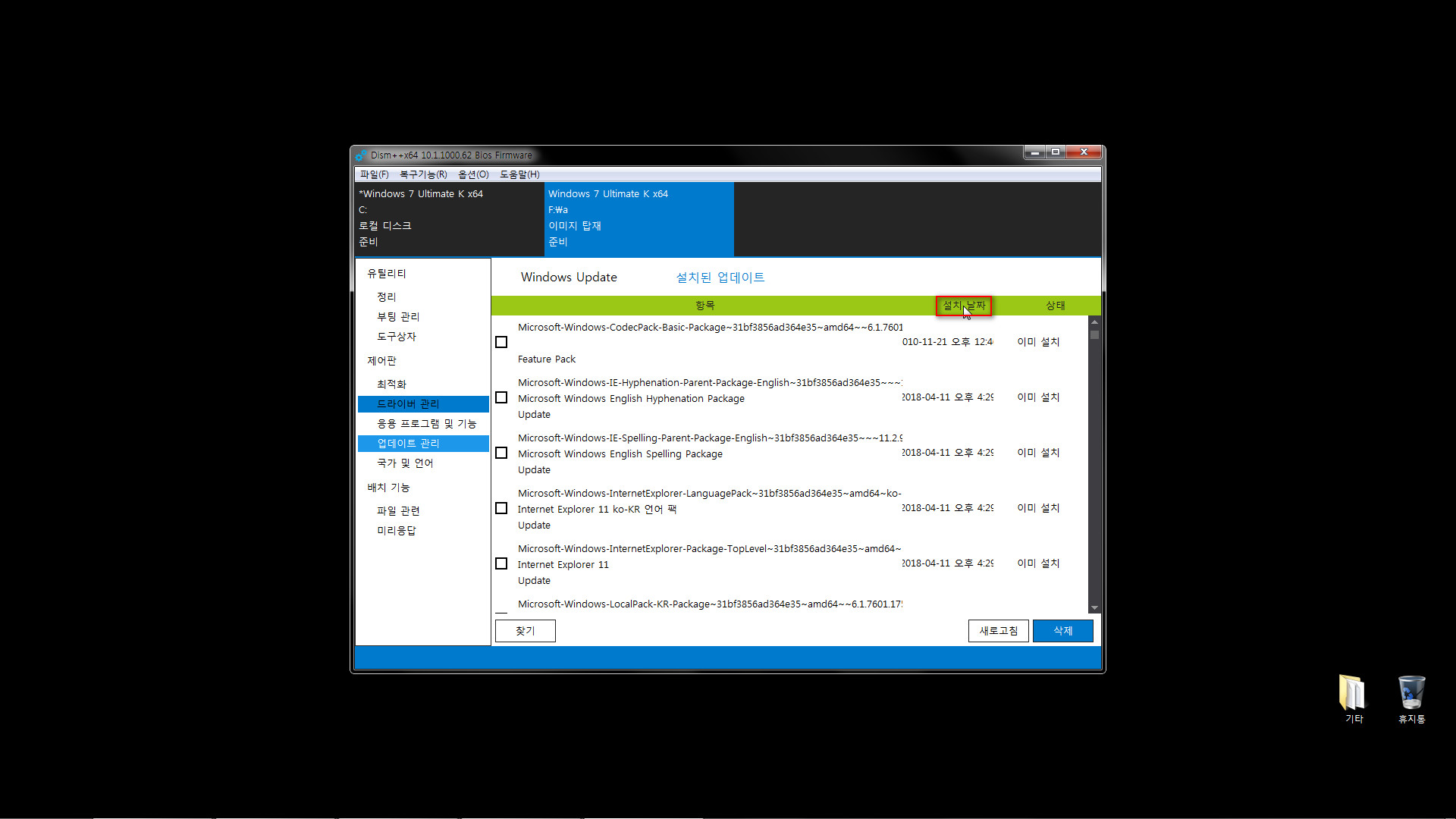
설치 날짜 클릭 (최근 날짜가 맨 위로 오게 몇 번 클릭하다보면 보임)
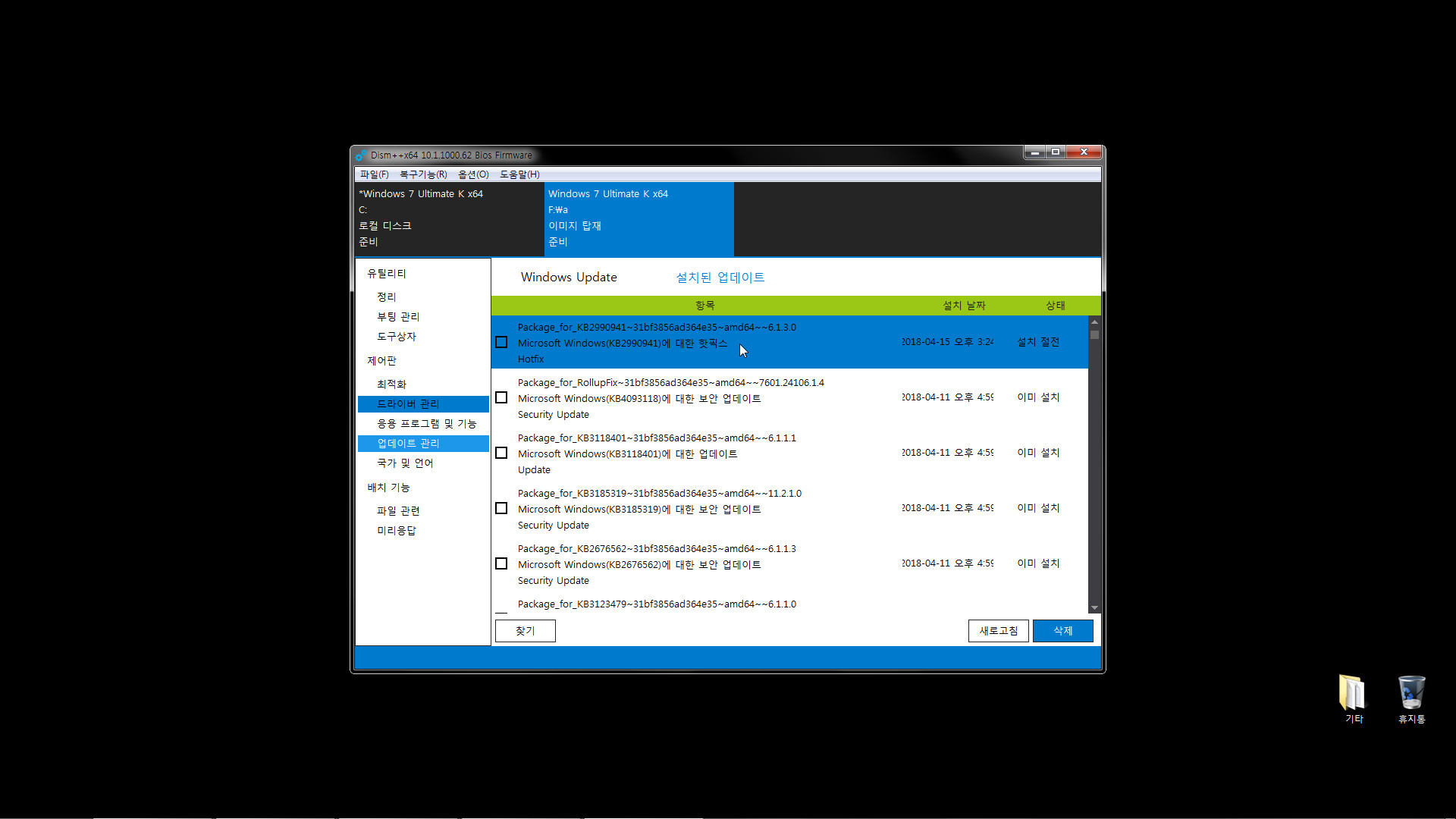
설치 확인
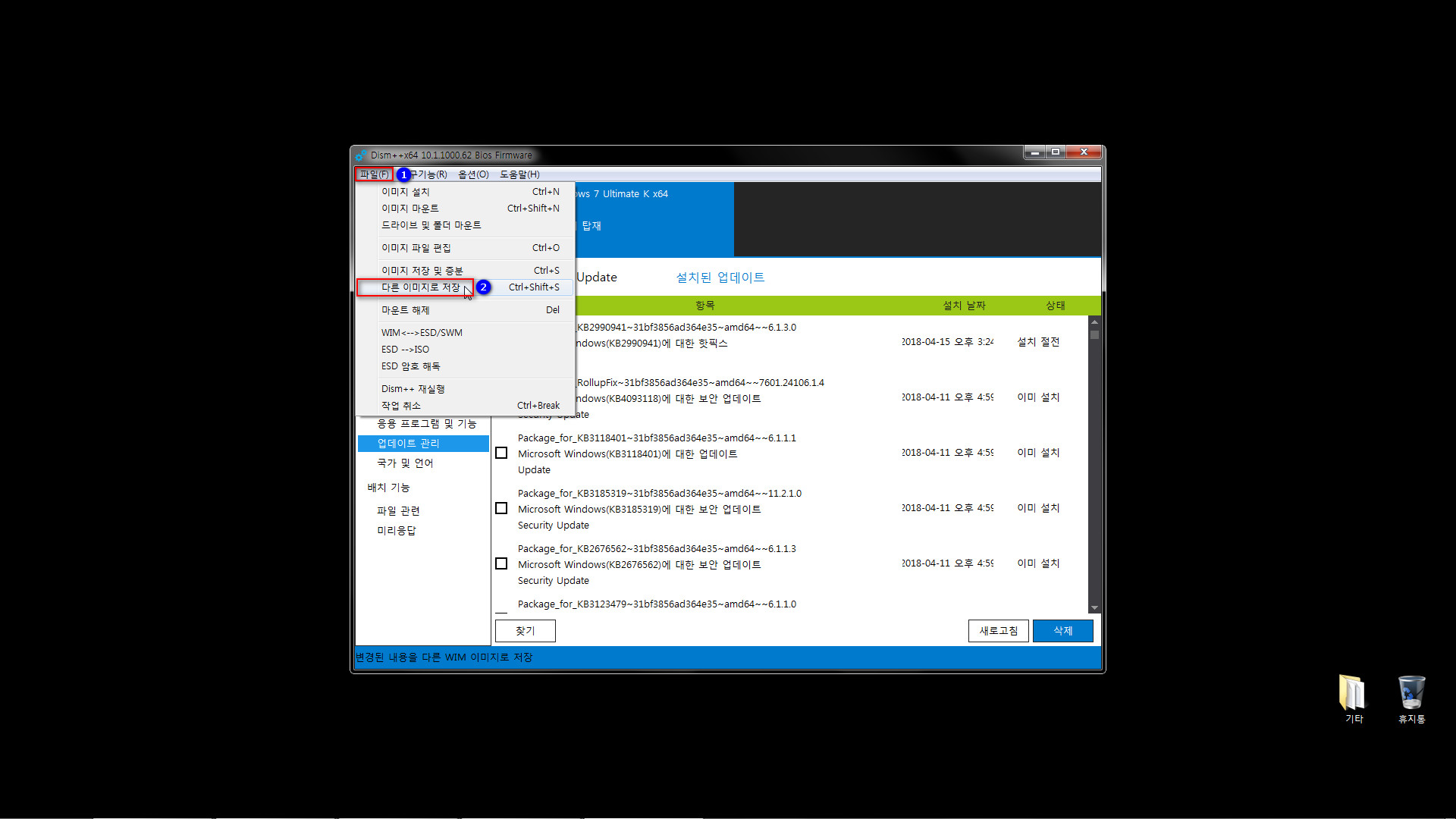
파일 - 다른 이미지로 저장 클릭 (드라이버 추가했으니 다시 wim파일로 만드는 과정)
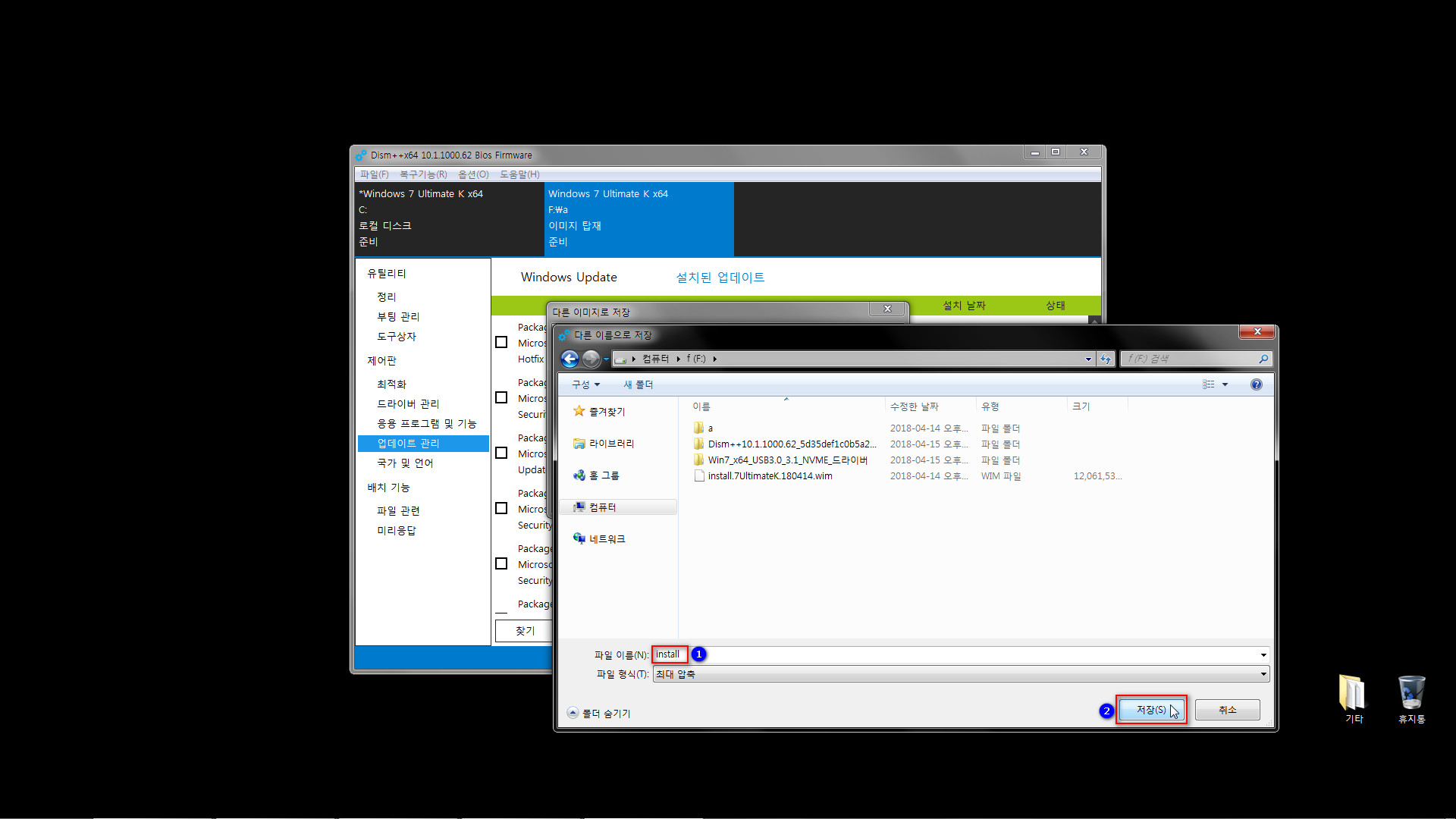
폴더 지정 - install 만 쓰고 - 저장 클릭
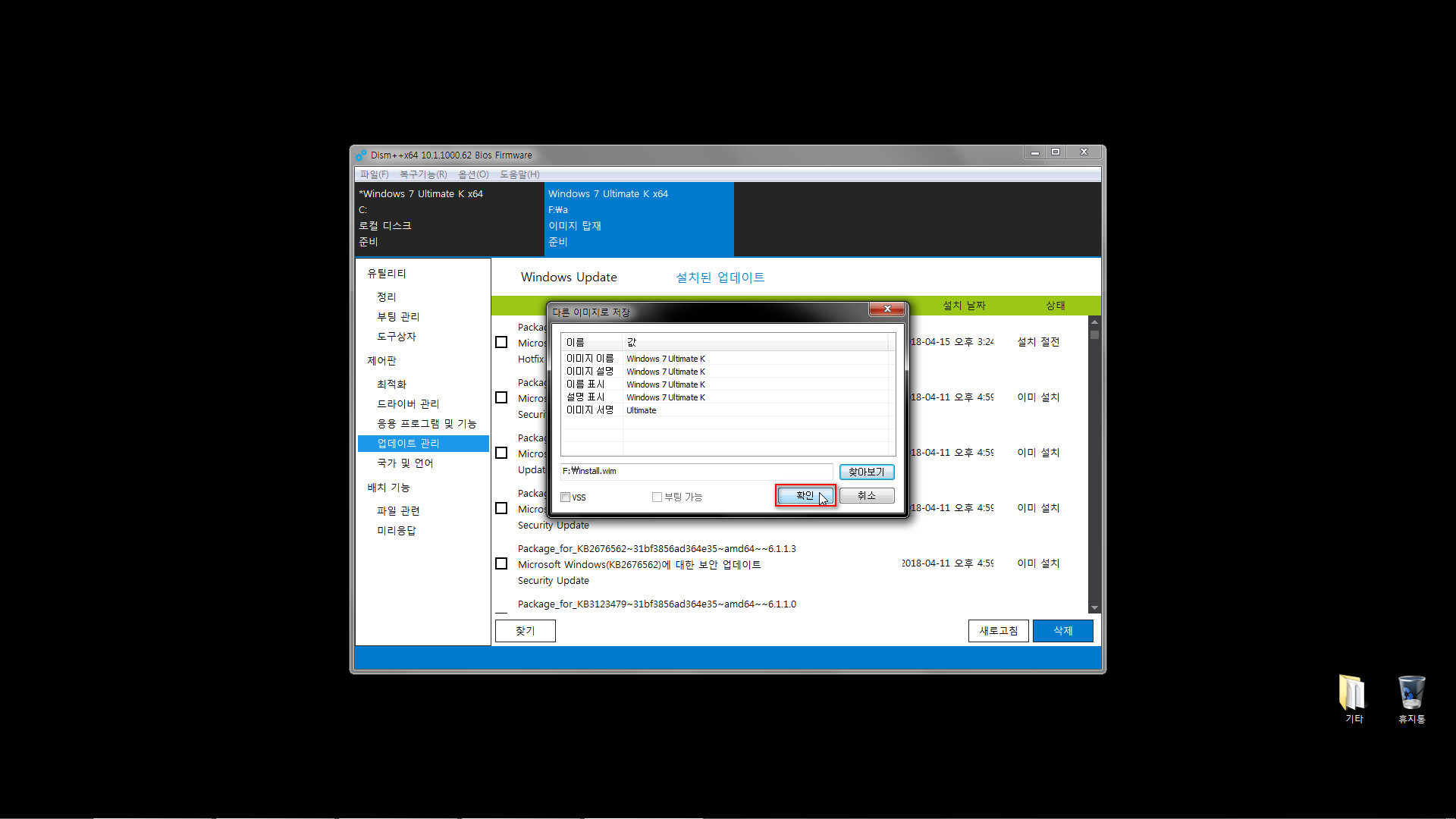
확인 클릭
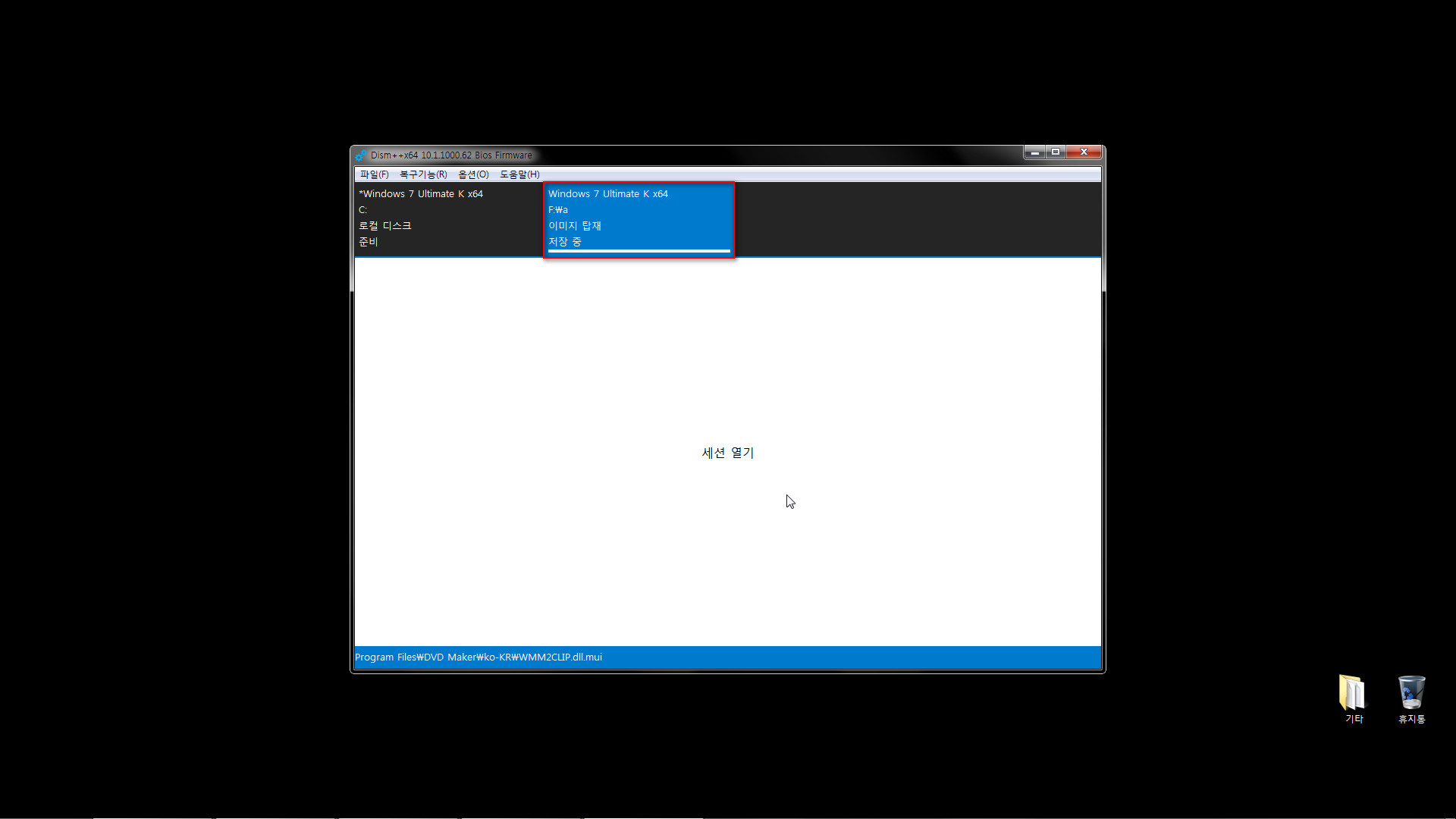
저장 중
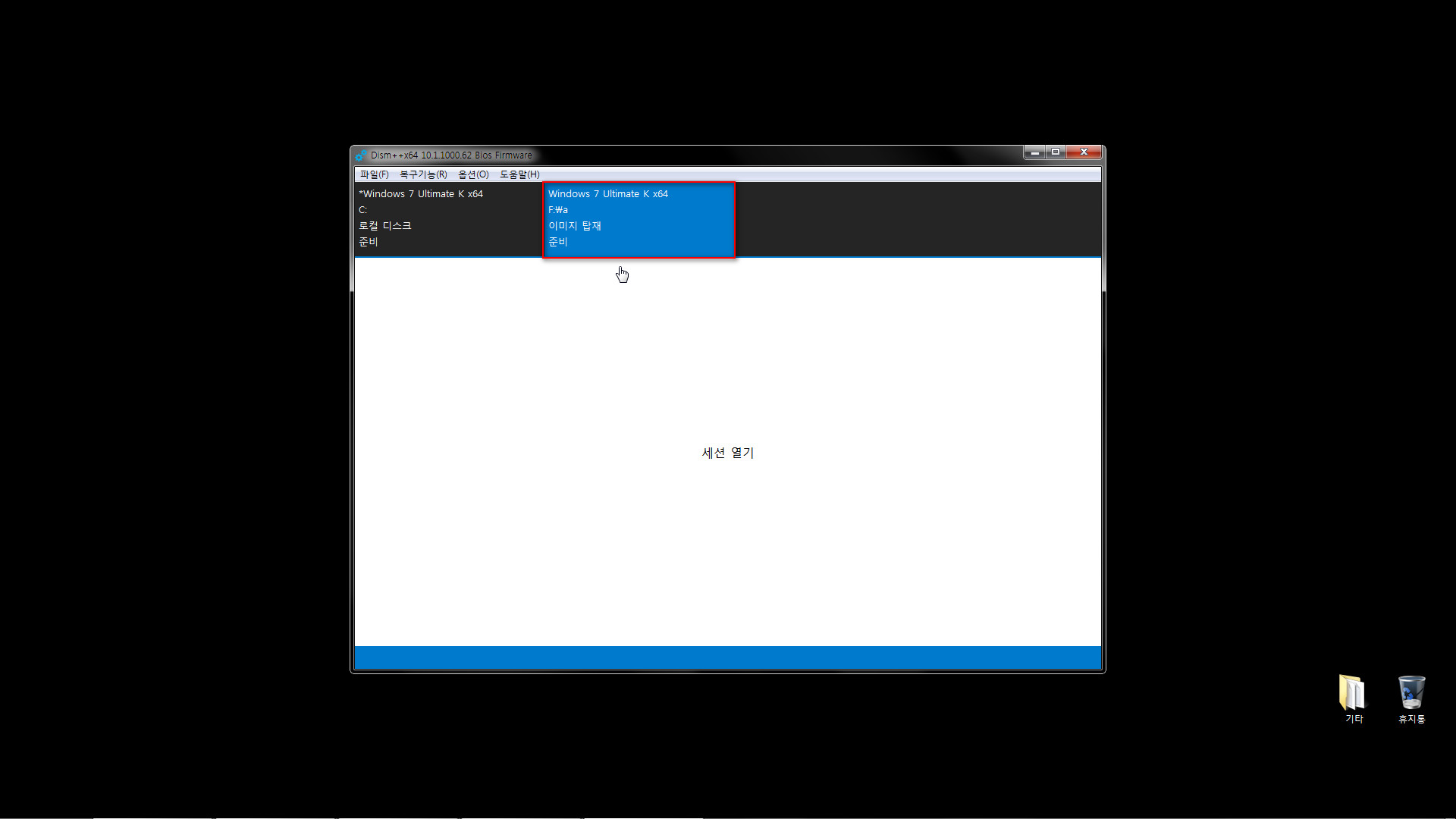
저장 완료
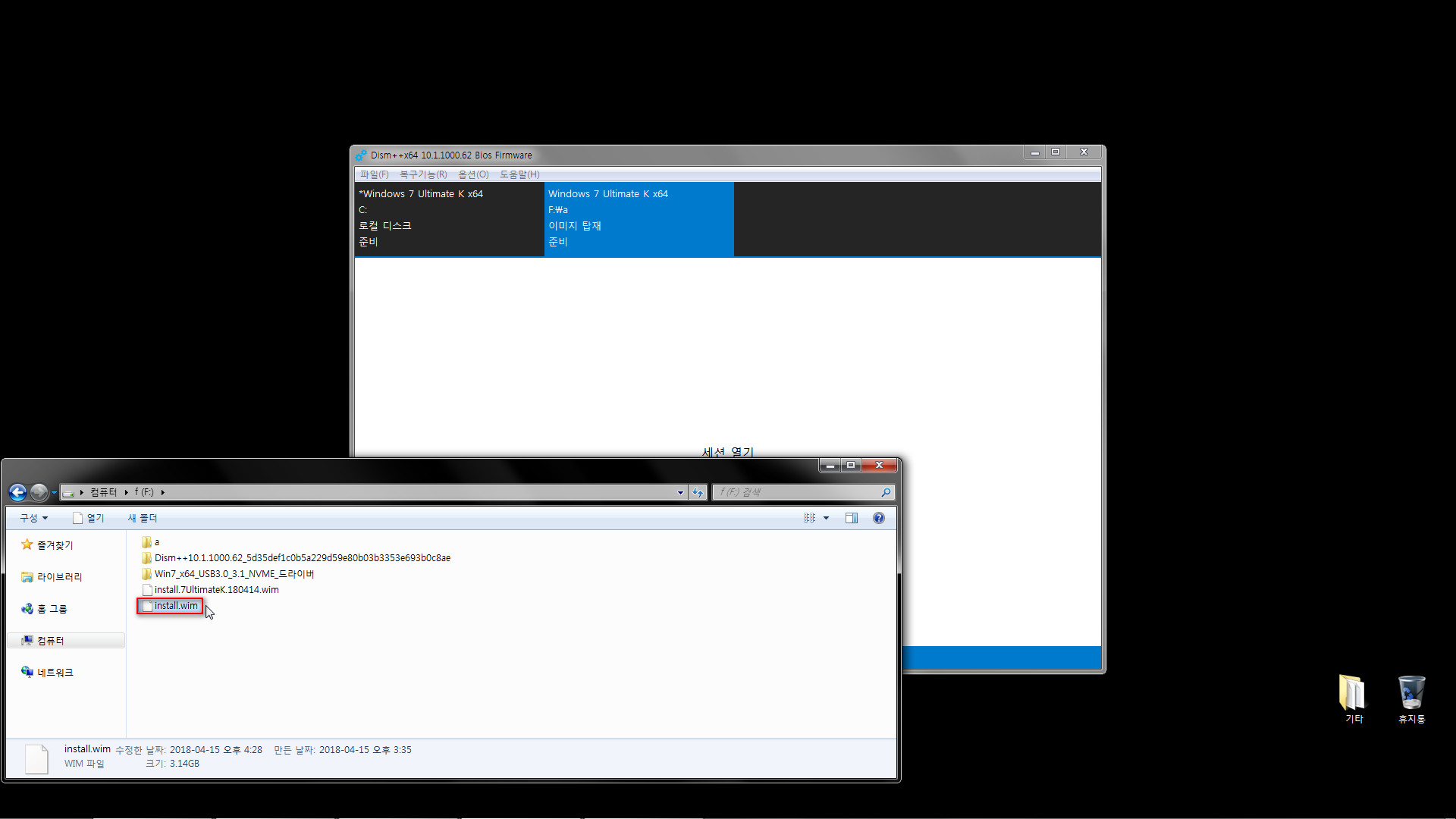
생성된 wim 확인
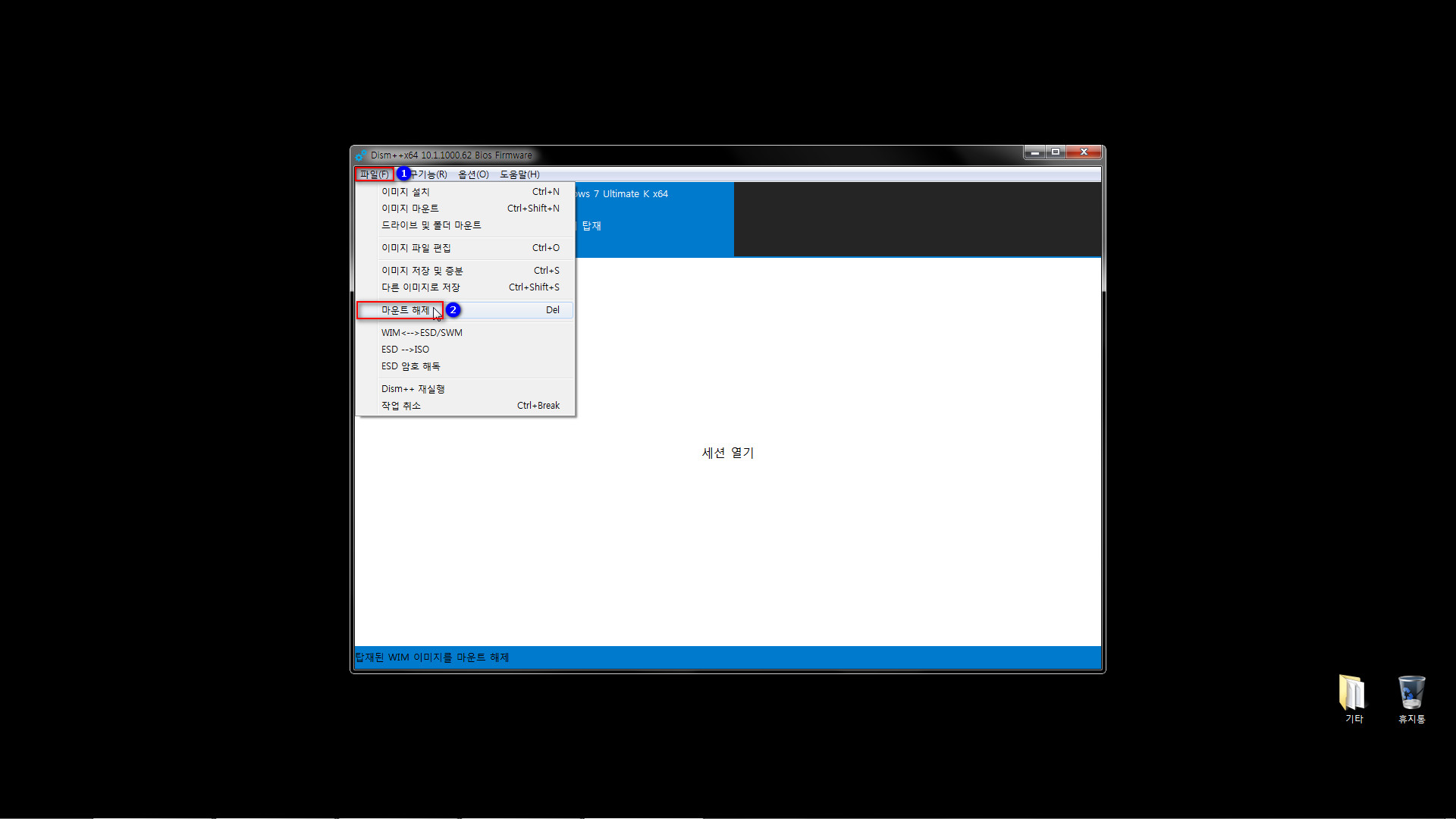
파일 - 마운트 해제 클릭
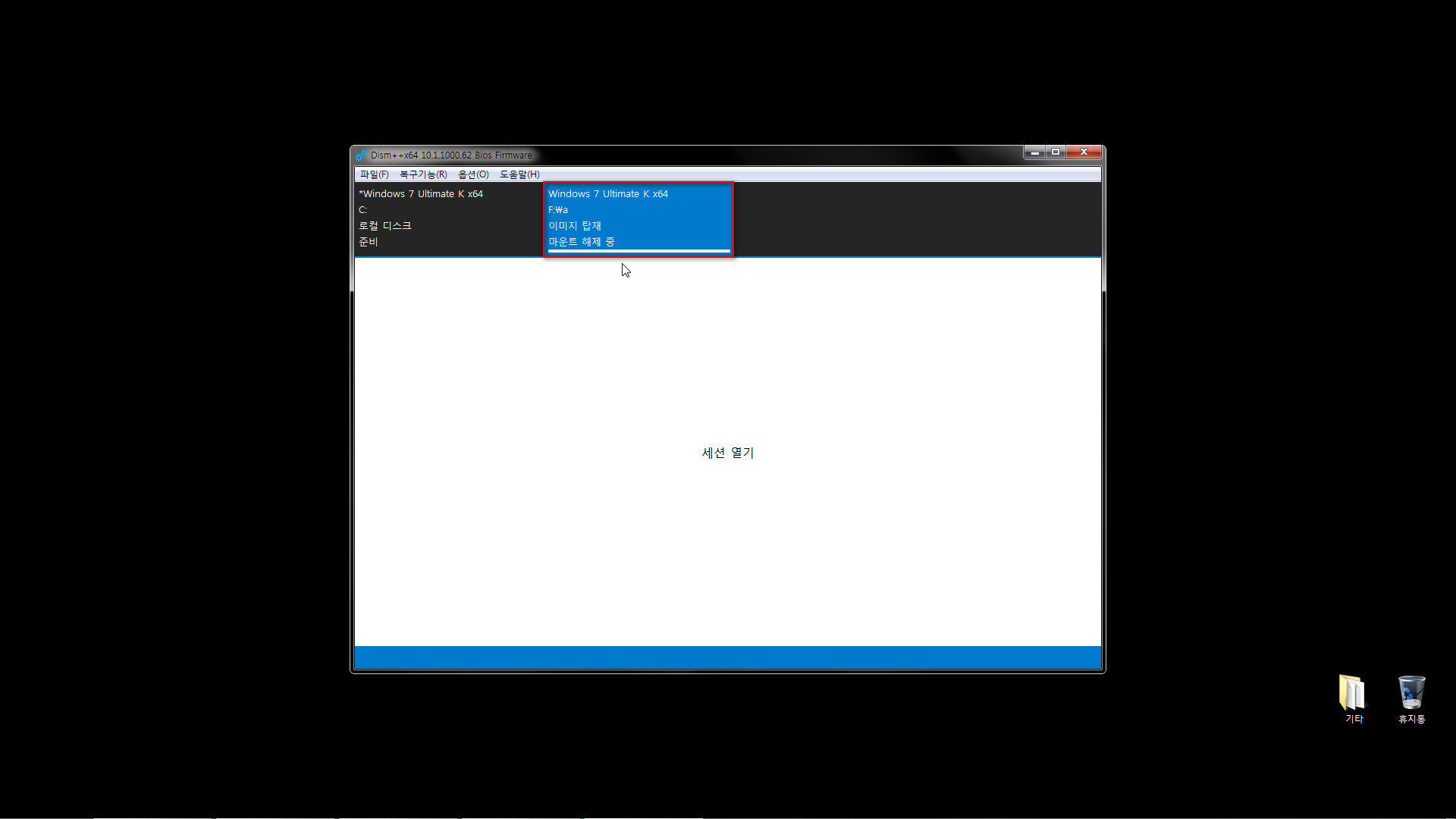
마운트 해제 중
마운트가 해제되면 F: 드라이브(작업했던 드라이브)가 없어집니다. 창 닫으면 됩니다.
이제 모든 작업이 끝났습니다. wim 용량이 클수록 시간도 길어질 겁니다.ㅋ
드라이버 추가된 wim으로 실컴에 설치하러 ㄱㄱ~
고생하셨습니다.
수고하셨습니다
 PC
PC
 가전
가전
 가전
가전
 PC
PC